Sony VGN-CS21S/R, VGN-CS21S/V, VGN-CS21S/W, VGN-CS21Z/Q, VGN-CS21S/T User Manual [da]
...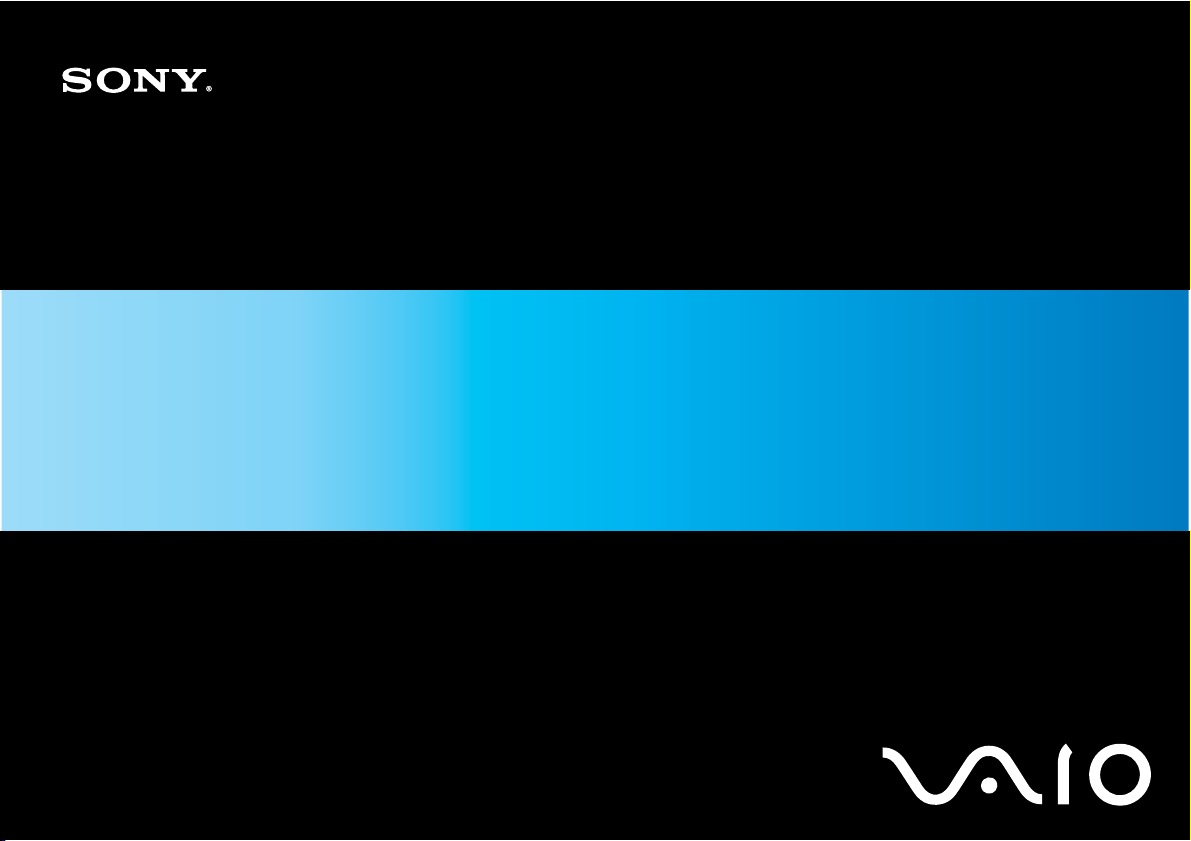
Brugervejledning
Personlig computer
VGN-CS-serien
N
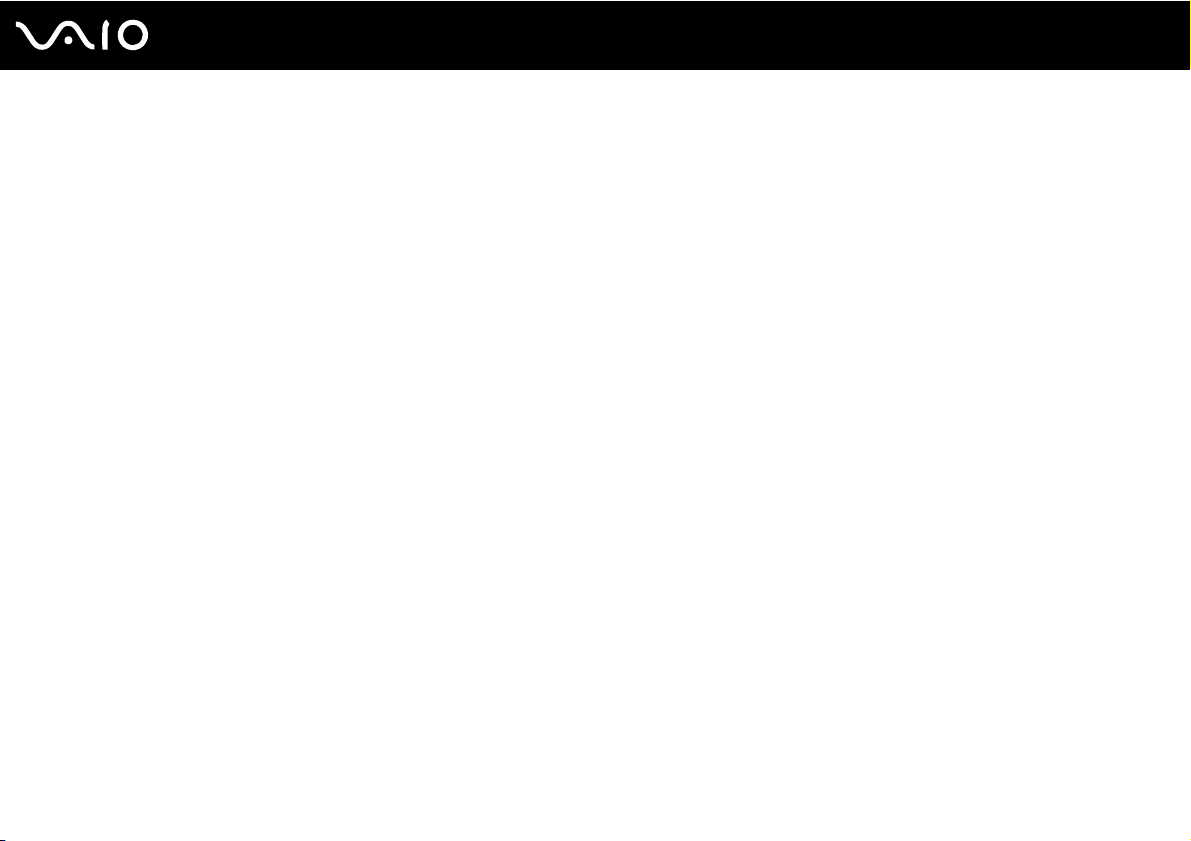
Indhold
Inden computeren tages i brug ..........................................................................................................................................6
Juridisk meddelelse .....................................................................................................................................................7
Dokumentation.............................................................................................................................................................8
Ergonomisk vejledning ...............................................................................................................................................11
Introduktion ......................................................................................................................................................................13
Placering af betjeningstaster og porte .......................................................................................................................14
Om indikatorlamperne................................................................................................................................................20
Tilslutning af strømmen..............................................................................................................................................21
Brug af batteriet .........................................................................................................................................................22
Sikker nedlukning af computeren...............................................................................................................................30
Brug af VAIO-computeren................................................................................................................................................31
Brug af tastaturet .......................................................................................................................................................32
Brug af pegefeltet.......................................................................................................................................................34
Brug af specialtasten .................................................................................................................................................35
Brug af berøringstasterne ..........................................................................................................................................36
Brug af det indbyggede MOTION EYE-kamera.........................................................................................................40
Brug af det optiske diskdrev.......................................................................................................................................43
Brug af ExpressCard-modulet....................................................................................................................................53
Brug af en Memory Stick............................................................................................................................................56
Brug af SD-hukommelseskortet.................................................................................................................................61
Brug af internettet ......................................................................................................................................................64
2
nN
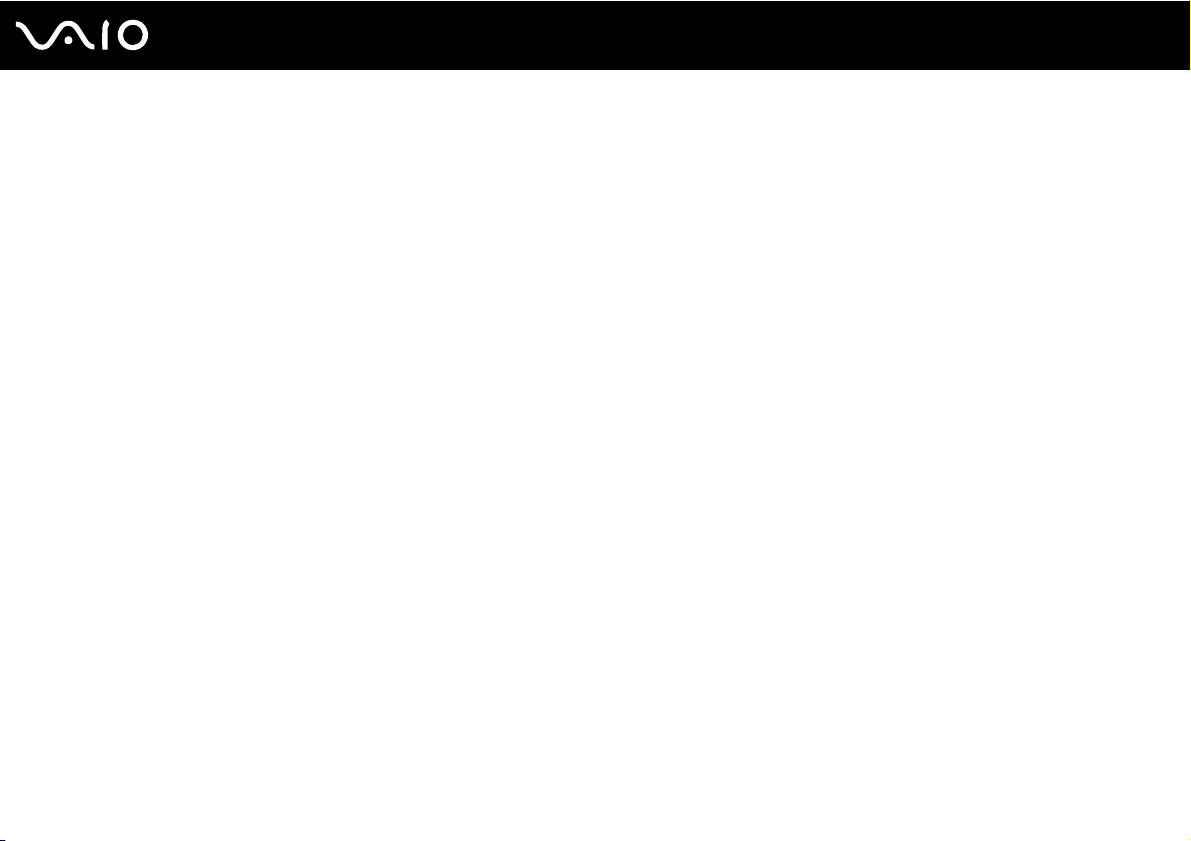
3
nN
Brug af netværket (LAN) ............................................................................................................................................66
Brug af det trådløse netværk (WLAN)........................................................................................................................67
Brug af Bluetooth-funktionen .....................................................................................................................................74
Brug af eksterne enheder.................................................................................................................................................80
Tilslutning af eksterne højttalere ................................................................................................................................81
Tilslutning af en ekstern skærm .................................................................................................................................82
Valg af visningstilstande ............................................................................................................................................85
Brug af funktionen Flere skærme...............................................................................................................................86
Tilslutning af en ekstern mikrofon ..............................................................................................................................88
Tilslutning af en USB-enhed ......................................................................................................................................89
Tilslutning af en printer...............................................................................................................................................92
Tilslutning af en i.LINK-enhed ....................................................................................................................................93
Tilpasning af VAIO-computeren .......................................................................................................................................95
Indstilling af adgangskoden .......................................................................................................................................96
Brug af godkendelse med fingeraftryk .....................................................................................................................103
Konfiguration af computeren ved hjælp af VAIO Control Center .............................................................................111
Brug af strømsparetilstande .....................................................................................................................................112
Strømstyring med VAIO Power Management..........................................................................................................117
Konfiguration af modem ...........................................................................................................................................119
Opgradering af VAIO-computeren .................................................................................................................................121
Tilføjelse og fjernelse af hukommelse......................................................................................................................122
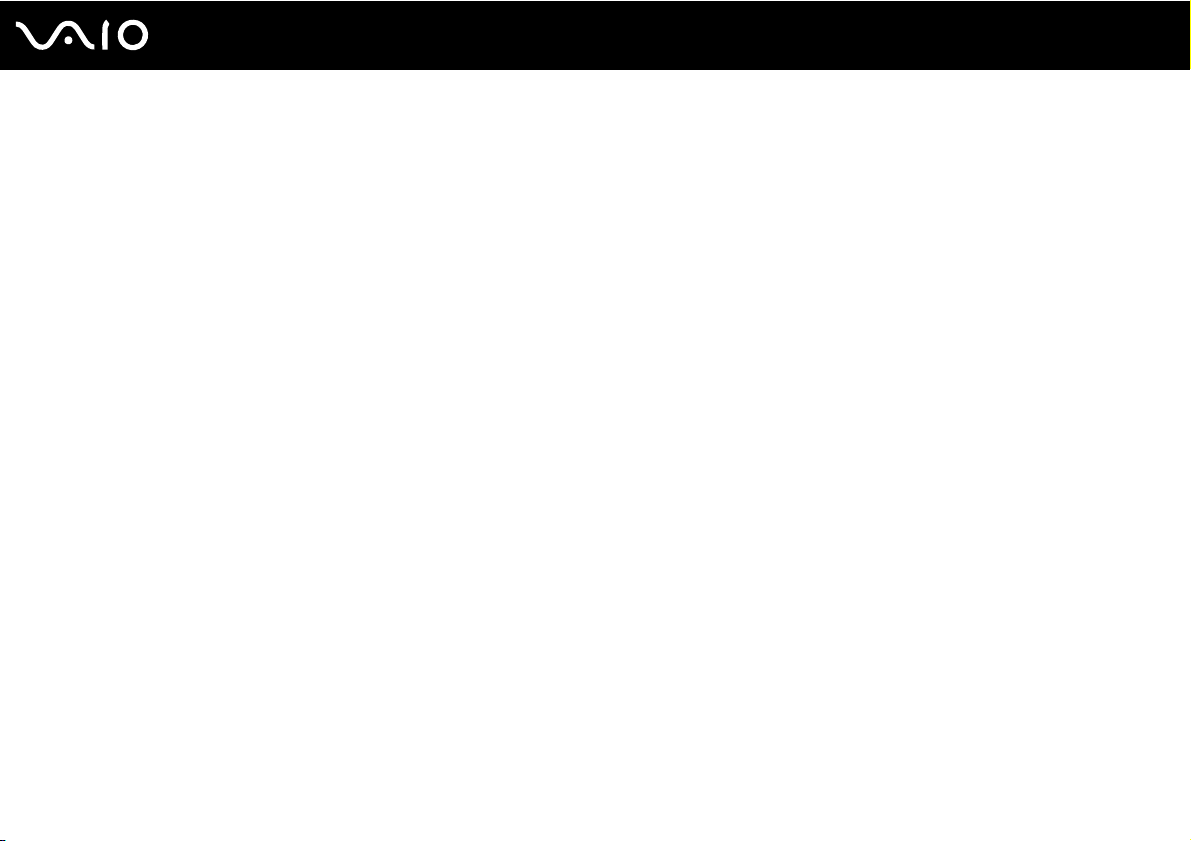
4
nN
Sikkerhedsforanstaltninger.............................................................................................................................................128
Håndtering af LCD-skærmen ...................................................................................................................................129
Brug af strømkilden ..................................................................................................................................................130
Håndtering af computeren .......................................................................................................................................131
Håndtering af det indbyggede MOTION EYE-kamera .............................................................................................133
Håndtering af disketter .............................................................................................................................................134
Håndtering af diske ..................................................................................................................................................135
Brug af batteriet .......................................................................................................................................................136
Brug af hovedtelefoner.............................................................................................................................................137
Håndtering af en Memory Stick................................................................................................................................138
Håndtering af harddisken .........................................................................................................................................139
Opdatering af computeren .......................................................................................................................................140
Fejlfinding.......................................................................................................................................................................141
Computer .................................................................................................................................................................143
Systemsikkerhed......................................................................................................................................................150
Batteri.......................................................................................................................................................................151
Indbygget MOTION EYE-kamera ............................................................................................................................153
Internettet.................................................................................................................................................................155
Netværk ...................................................................................................................................................................157
Bluetooth-teknologi ..................................................................................................................................................161
Optiske diske ...........................................................................................................................................................165
Skærm .....................................................................................................................................................................170
Udskrivning ..............................................................................................................................................................174
Mikrofon ...................................................................................................................................................................175
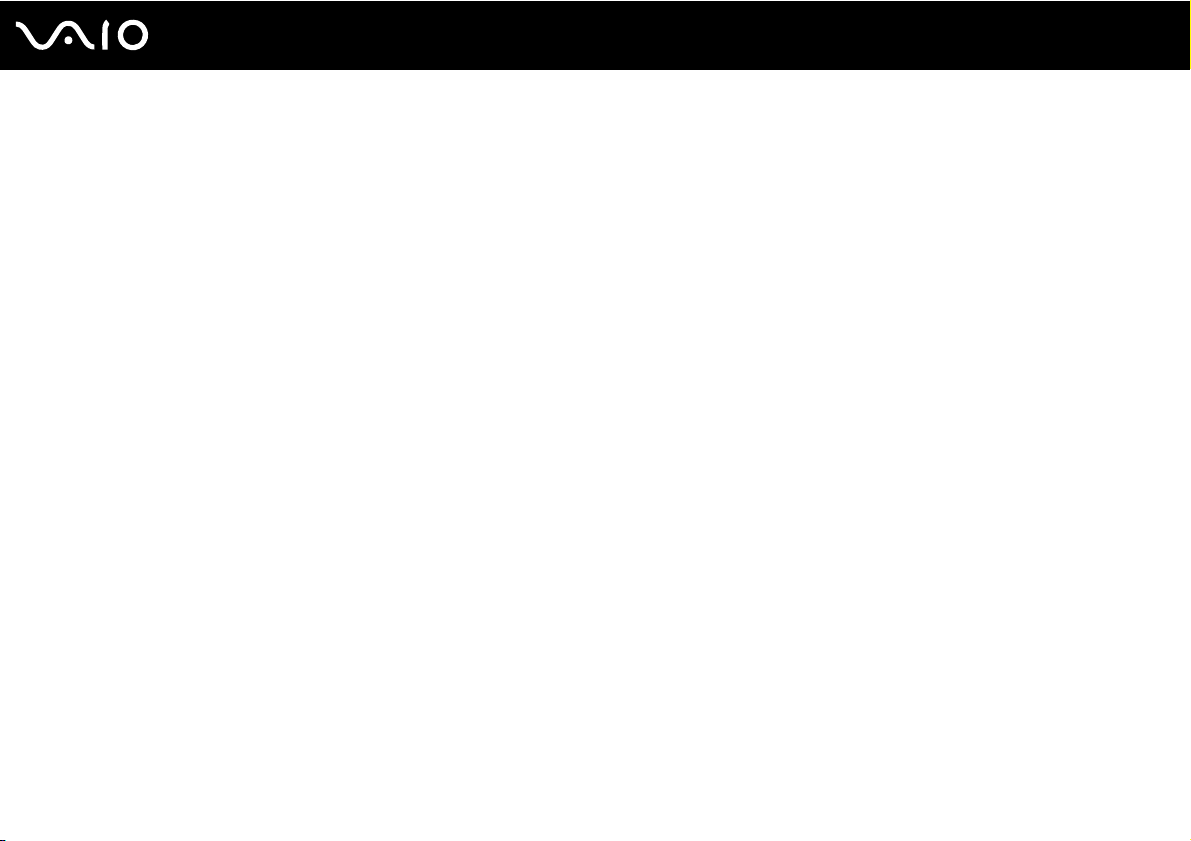
5
nN
Mus ..........................................................................................................................................................................176
Højttalere .................................................................................................................................................................177
Pegefelt....................................................................................................................................................................179
Tastatur....................................................................................................................................................................180
Disketter...................................................................................................................................................................181
Lyd/video..................................................................................................................................................................182
Memory Stick ...........................................................................................................................................................184
Eksterne enheder.....................................................................................................................................................185
Supportmuligheder.........................................................................................................................................................186
Support fra Sony ......................................................................................................................................................187
e-Support .................................................................................................................................................................188
Varemærker ...................................................................................................................................................................190
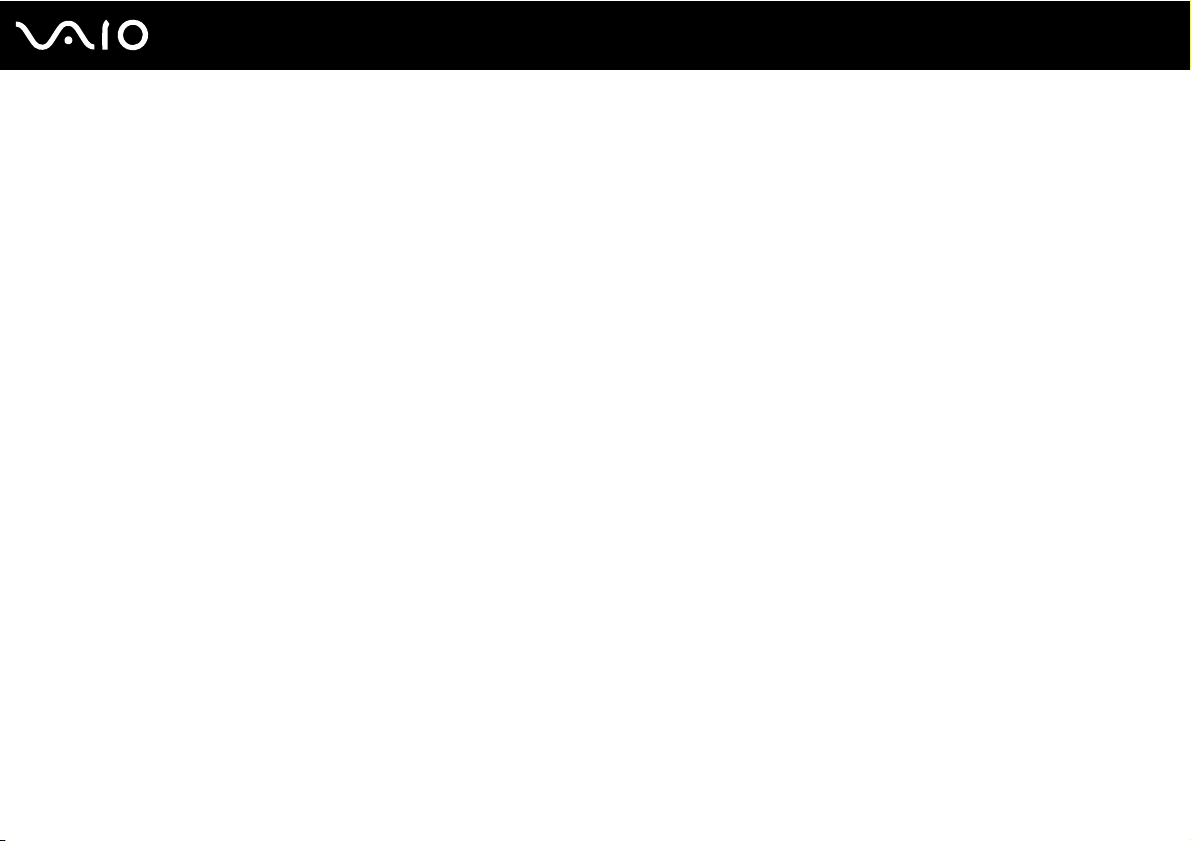
6
nN
Inden computeren tages i brug
Inden computeren tages i brug
Tillykke med dit køb af denne Sony VAIO®-computer og velkommen til brugervejledningen. Sony har kombineret banebrydende
teknologier inden for lyd, video, databehandling og kommunikation og designet en avanceret computer, der giver dig en bred
vifte af spændende muligheder.
!
Din computer kan se lidt anderledes ud end computeren på de illustrationer, der bruges i denne vejledning.
Oplysningerne i de medfølgende vejledninger, herunder denne brugervejledning, er beregnet til brugere, der har VAIO-computere med 32-bit versionen
af operativsystemet Microsoft
versionen af operativsystemet.
®
Windows Vista®. Der kan være oplysninger, som ikke er relevante, hvis din computer er blevet leveret med 64-bit

7
nN
Inden computeren tages i brug
Juridisk meddelelse
© 2009 Sony Corporation. Alle rettigheder forbeholdes.
Denne vejledning og den software, der beskrives i den, må ikke, hverken helt eller delvist, reproduceres, oversættes eller
reduceres til et maskinlæsbart format uden forudgående skriftlig tilladelse.
Sony Corporation giver ingen garanti angående denne vejledning, softwaren eller andre informationer, der er indeholdt heri,
og frasiger sig hermed udtrykkeligt alle stiltiende garantier vedrørende vejledningens, softwarens eller disse andre informationers
salgsbarhed og egnethed til bestemte formål. Sony Corporation kan i intet tilfælde gøres ansvarlig for hændelige skader,
følgeskader eller særlige skader, der opstår på grund af, i forbindelse med eller som følge af brugen af denne vejledning,
softwaren eller andre informationer, der er indeholdt heri, uanset om ansvaret gøres gældende på grundlag af civil
søgsmålsgrund, kontraktbrug eller på et andet grundlag.
I denne vejledning er mærkerne ™ og ® ikke angivet.
Sony Corporation forbeholder sig ret til at foretage ændringer af denne vejledning eller de oplysninger, den indeholder, på et
hvilket som helst tidspunkt og uden forudgående varsel. Den software, der beskrives i denne vejledning, er underlagt vilkårene
i en selvstændig brugerlicensaftale.
Sony Corporation kan ikke drages til ansvar for og kompenserer ikke for tab af optagelser, der er foretaget på din computer,
et eksternt optagemedie eller optageenheder, eller for andre relevante tab, herunder tab i forbindelse med optagelser, der
ikke er blevet fuldført pga. computerrelaterede fejl, eller optagelsesindhold, der mistes eller bliver beskadiget som følge af
computerfejl eller en reparation af din computer. Sony Corporation vil ikke under nogen omstændigheder gendanne, genoprette
eller replikere indhold, der er optaget på din computer, et eksternt optagemedie eller optageenheder.
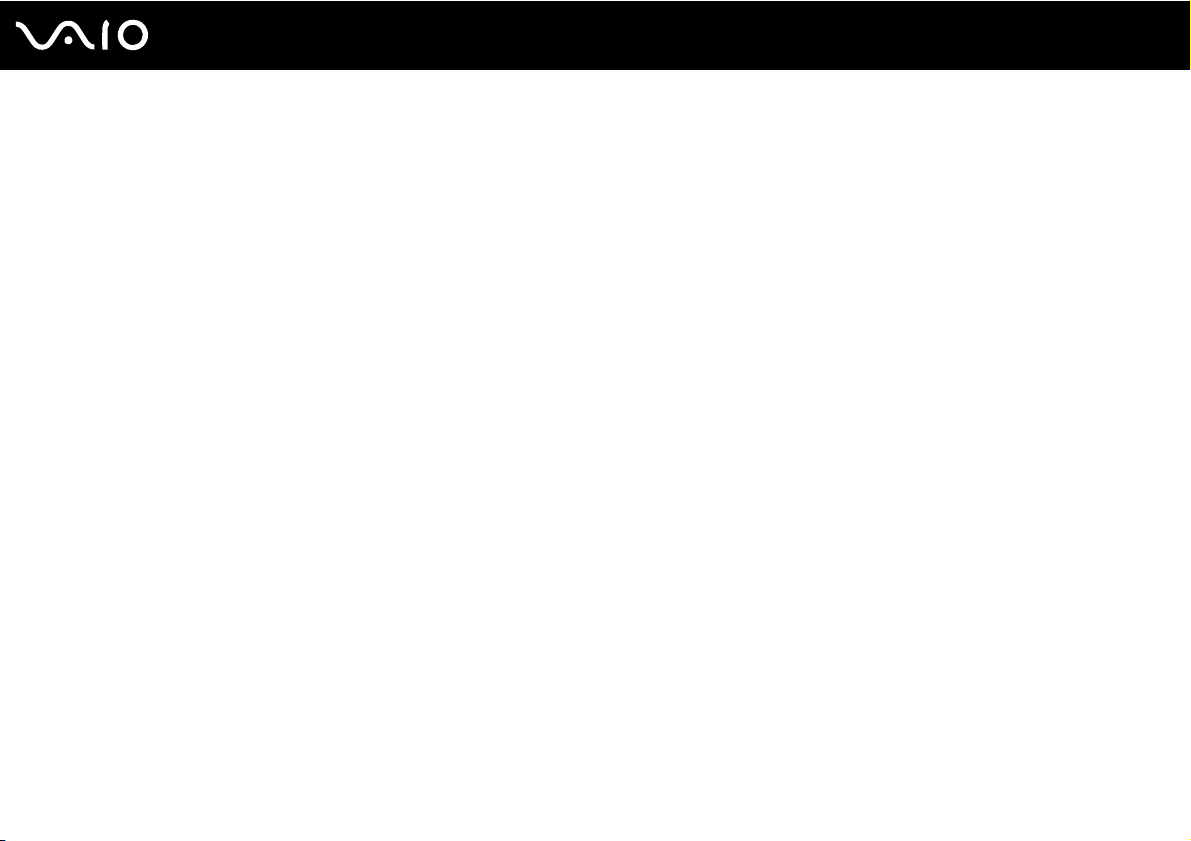
8
nN
Inden computeren tages i brug
Dokumentation
Dokumentationen til computeren omfatter trykt materiale og brugervejledninger, du kan læse på VAIO-computeren.
Trykt dokumentation
❑ Guiden Hurtig start – Beskriver processen fra udpakningen til første gang, du starter din VAIO.
❑ Guide til fejlfinding og genopretning – Indeholder løsninger på andre problemer end de problemer, der opstår under
normal drift.
❑ Bestemmelser, garanti, licensaftale og support – Indeholder Sony's garantibetingelser, oplysninger om regulativer
vedrørende sikkerhed, modemer, trådløst LAN-netværk, trådløst WAN-netværk og Bluetooth
oplysninger om Sony's supporttjenester.
Dokumentation i elektronisk format
❑ Brugervejledning (denne vejledning) – Forklarer computerens funktioner. Den indeholder desuden løsningsforslag til
almindeligt forekomne problemer. Brugervejledningen leveres i PDF-format, så du nemt kan gennemse og udskrive den.
Sådan får du vist denne vejledning på skærmen:
1 Dobbeltklik på ikonet Me&My VAIO på skrivebordet.
2 Klik på Menu, Me&My VAIO, I Need Help og VAIO User Guide.
3 Åbn mappen for dit sprog.
4 Vælg den ønskede vejledning.
®
, slutbrugerlicensaftaler og
Du kan gennem brugervejledningerne manuelt ved at gå til Computer > VAIO (C:) (dit C-drev) > Documentation > Documentation og åbne mappen for
dit sprog.
Du kan besøge de websteder, der er beskrevet i denne vejledning, ved at klikke på de respektive URL-adresser (starter med http://), hvis computeren
har forbindelse til internettet.
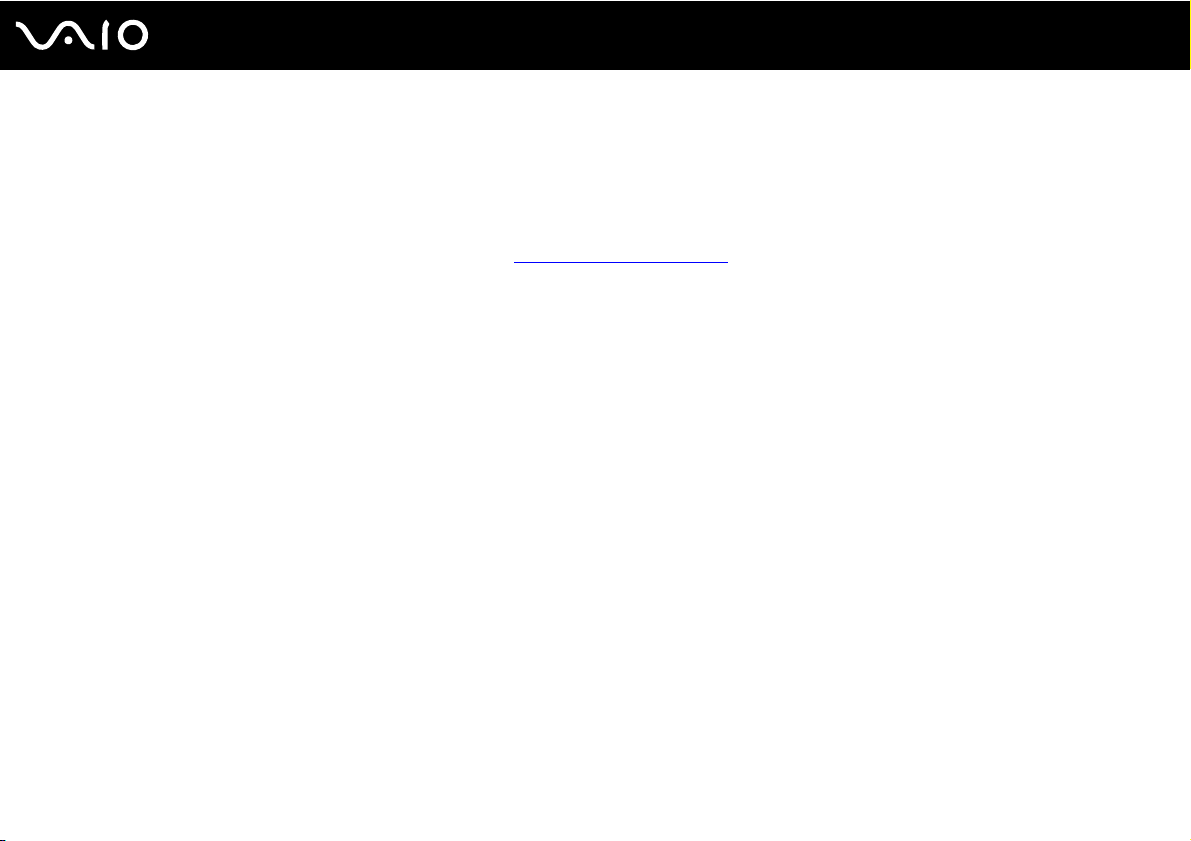
9
nN
Inden computeren tages i brug
❑ Tekniske specifikationer – I onlinespecifikationerne beskrives hardware- og softwarekonfigurationerne for din VAIO
computer.
Sådan får du vist onlinespecifikationerne:
1 Opret forbindelse til internettet.
2 Gå til Sony's websted med onlinesupport på http://www.vaio-link.com
Du har muligvis en separat disk med dokumentationen til det tilbehør, der leveres sammen med computeren.
.
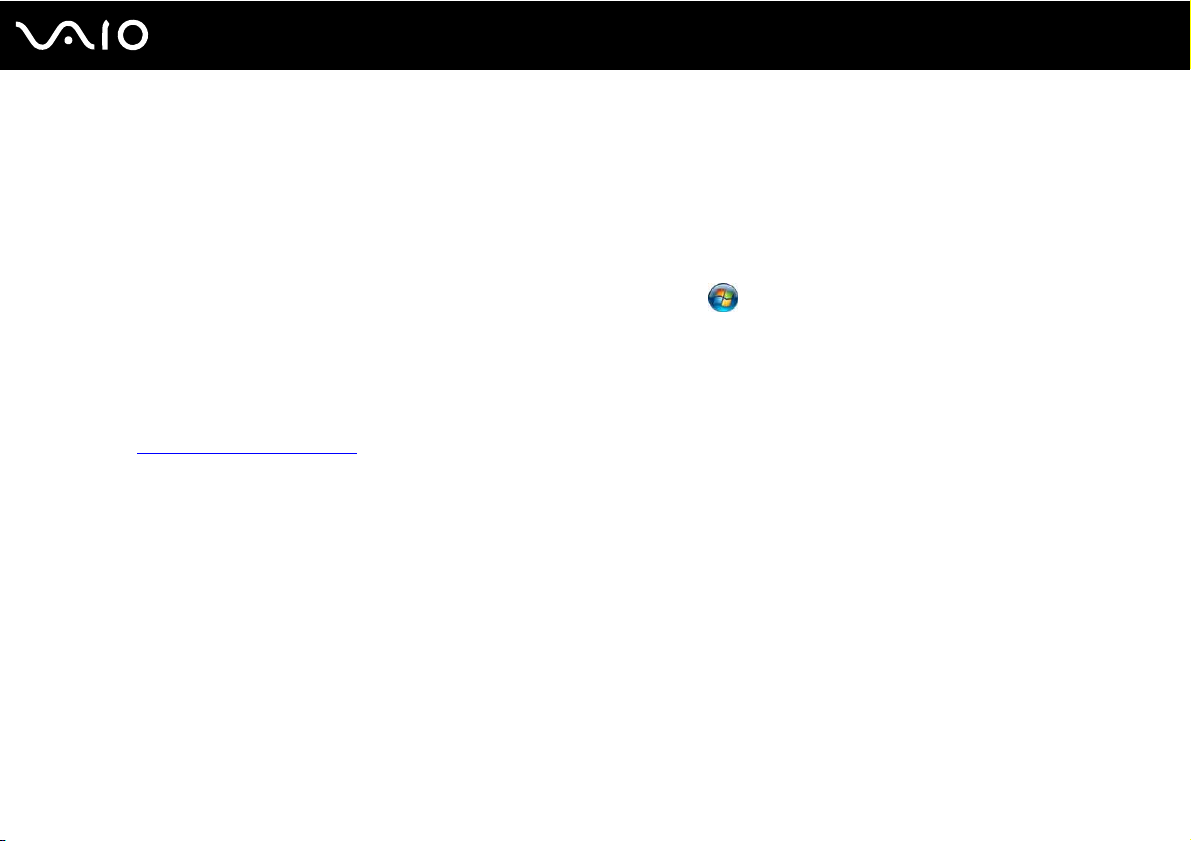
10
nN
Inden computeren tages i brug
Windows Hjælp og support
Windows Hjælp og support er en omfattende supportressource med praktiske råd, selvstudier og demonstrationer, der gør
det nemmere for dig at bruge din computer.
Brug søgefunktionen, indekset og indholdsfortegnelsen til at få vist alle Windows Hjælp-ressourcer, herunder de internetbaserede
ressourcer.
Du kan få adgang til Windows Hjælp og support ved at klikke på Start og Hjælp og support. Du kan også åbne
Windows Hjælp og support ved at trykke på Microsoft Windows-tasten og holde den nede og derefter trykke på tasten F1.
Andre supportkilder
❑ Hjælp-filerne til den anvendte software indeholder detaljerede oplysninger om softwarens funktioner og fejlfinding.
❑ Gå til http://www.club-vaio.com
for at finde onlineselvstudier til den VAIO-software, du vil bruge.
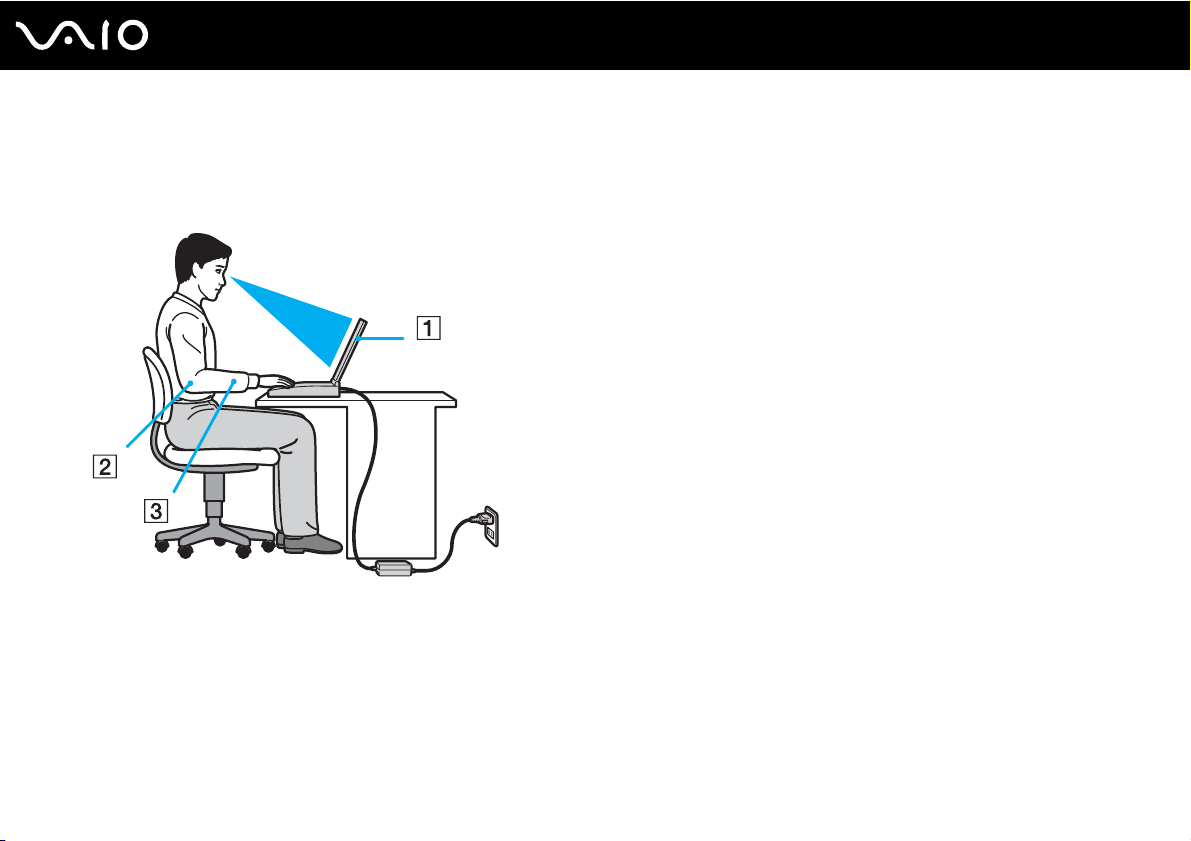
nN
Inden computeren tages i brug
Ergonomisk vejledning
Du kommer til at bruge computeren som en bærbar enhed i en række forskellige situationer og miljøer. Når det er muligt,
skal du forsøge at følge de følgende ergonomiske råd, der gælder for både stationære og bærbare pc-løsninger:
11
❑ Placering af computeren – Placer computeren direkte foran dig (1). Hold underarmene i en vandret vinkel (2) og
håndledene i en neutral og behagelig position (3), mens du bruger tastaturet, pegefeltet eller en ekstern mus.
Lad overarmene hænge ned langs siderne på en naturlig måde. Hold hyppige pauser, når du bruger computeren.
Hvis du bruger computeren i længere tid uden afbrydelser, kan du overanstrenge øjnene, musklerne eller senerne.
❑ Møbler og siddestilling – sid på en stol med god rygstøtte. Juster stolens højde, så dine fødder hviler fladt på gulvet.
Det kan være behageligt med en fodskammel. Sid i en afslappet og rank stilling, og undgå at bøje forover eller læne dig
langt tilbage.
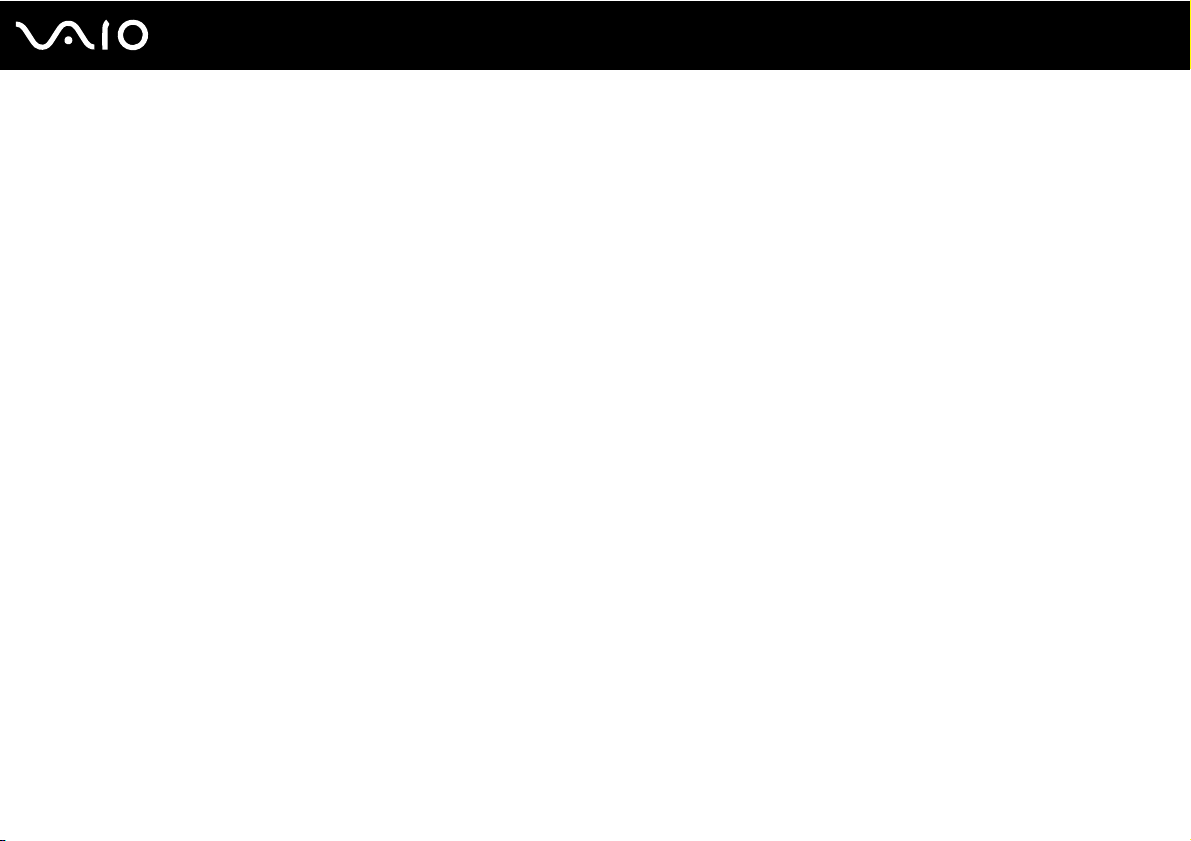
12
nN
Inden computeren tages i brug
❑ Synsvinkel i forhold til skærmen – brug skærmens vippefunktion til at finde den bedste position. Dine øjne og muskler
belastes mindre, hvis skærmen justeres til den korrekte position. Juster også skærmens lysstyrke.
❑ Lysforhold – vælg en placering, hvor lyset fra vinduer eller lamper ikke reflekteres på skærmen. Brug indirekte lyskilder
for at undgå lyse punkter på skærmen. En ordentlig belysning gør det mere behageligt at arbejde ved computeren og øger
dermed din effektivitet.
❑ Placering af en ekstern skærm – hvis du bruger en ekstern skærm, skal denne skærm anbringes i en afstand, hvor den
er behagelig at se på. Sørg for, at skærmbilledet er i øjenhøjde eller en anelse lavere, når du sidder foran skærmen.
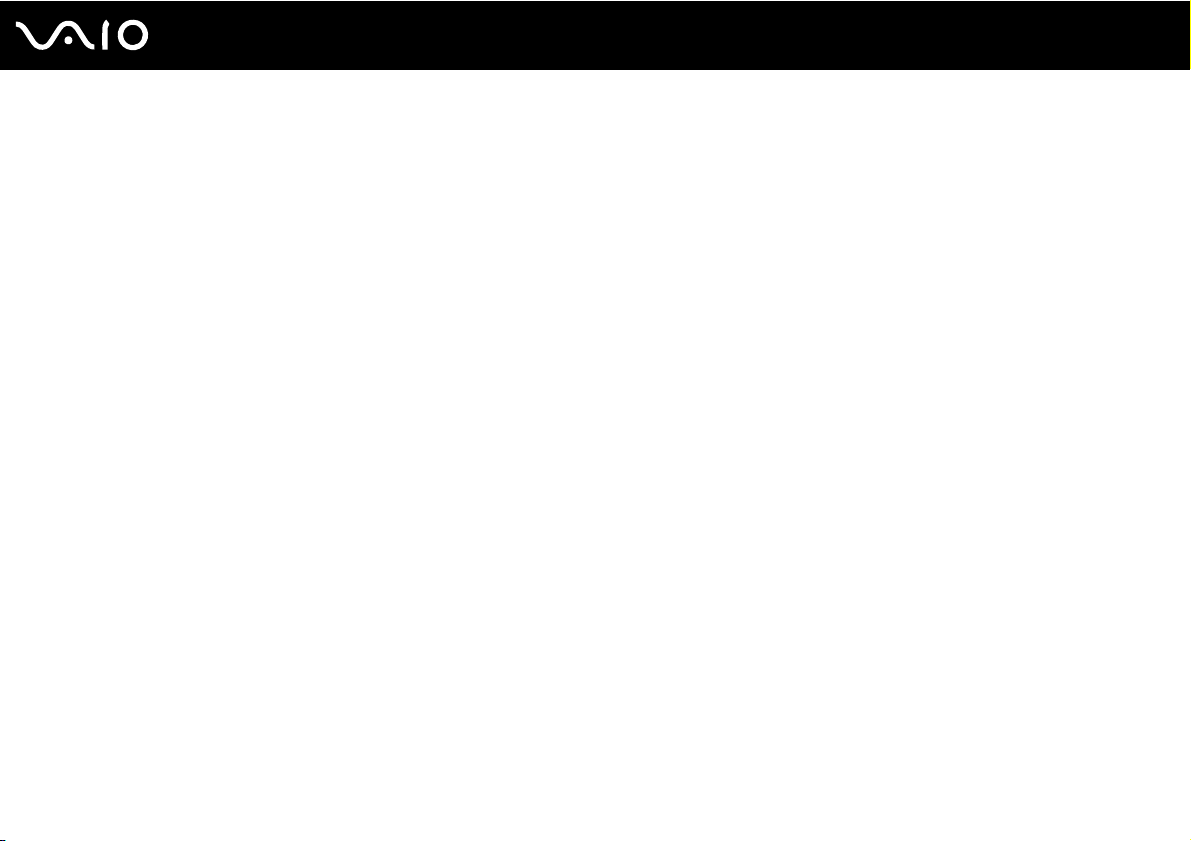
Introduktion
I dette afsnit beskrives det, hvordan du kommer i gang med at bruge din VAIO-computer.
❑ Placering af betjeningstaster og porte (side 14)
❑ Om indikatorlamperne (side 20)
❑ Tilslutning af strømmen (side 21)
❑ Brug af batteriet (side 22)
❑ Sikker nedlukning af computeren (side 30)
13
nN
Introduktion
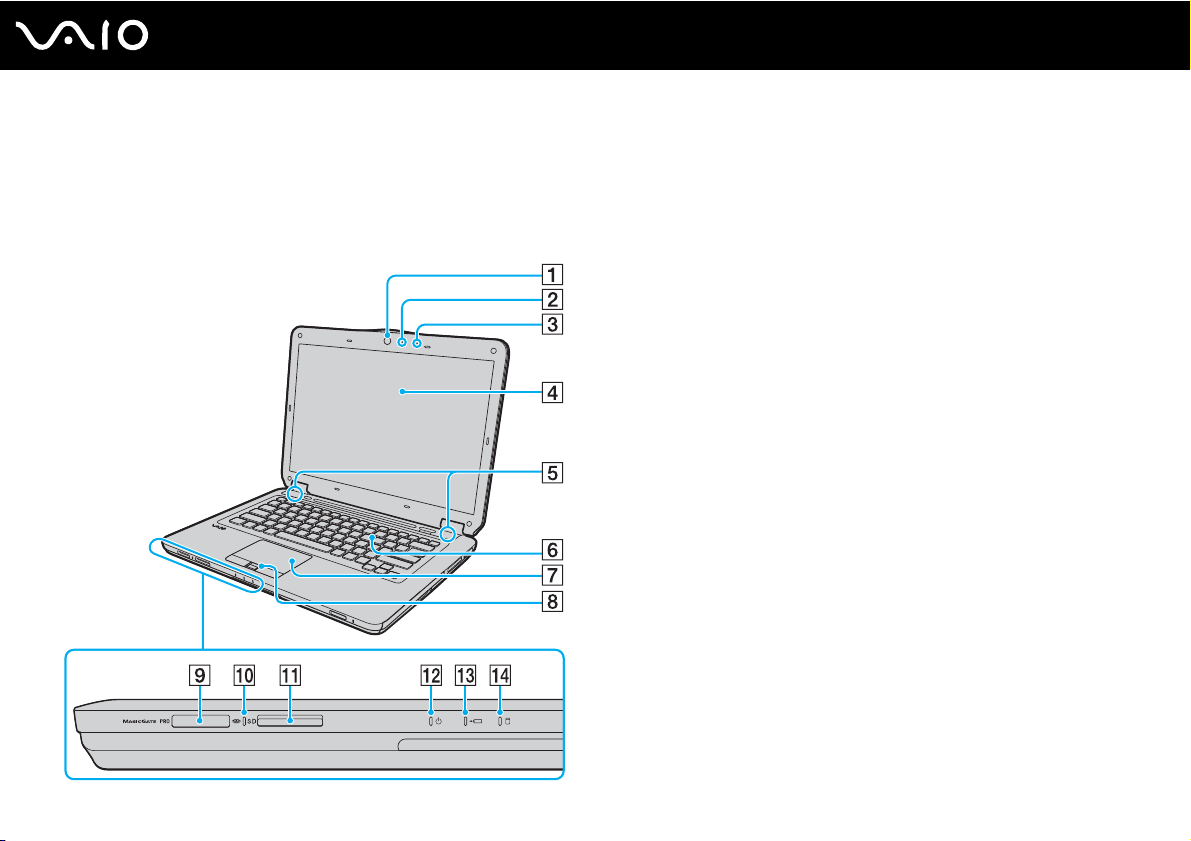
Placering af betjeningstaster og porte
Tag dig tid til at finde de betjeningstaster og porte, der vises på de næste sider.
Forside
A Indbygget MOTION EYE-kamera (side 40)
B Indbygget MOTION EYE-kameraindikator (side 20)
C Indbygget mikrofon (mono)
D LCD-skærm (side 129)
E Indbyggede højttalere (stereo)
F Tastatur (side 32)
G Pegefelt (side 34)
H Fingeraftrykssensor
I Slot til Memory Stick
J Medieadgangsindikator (side 20)
K Slot til SD-hukommelseskort (side 61)
L Strømindikator (side 20)
M Opladningsindikator (side 20)
N Indikator for harddisk/optisk diskdrev (side 20)
*1
Kun på udvalgte modeller.
*2
Din computer understøtter både Memory Stick i standardstørrelse og i
Duo-størrelse.
*1
(side 103)
*2
(side 56)
14
nN
Introduktion
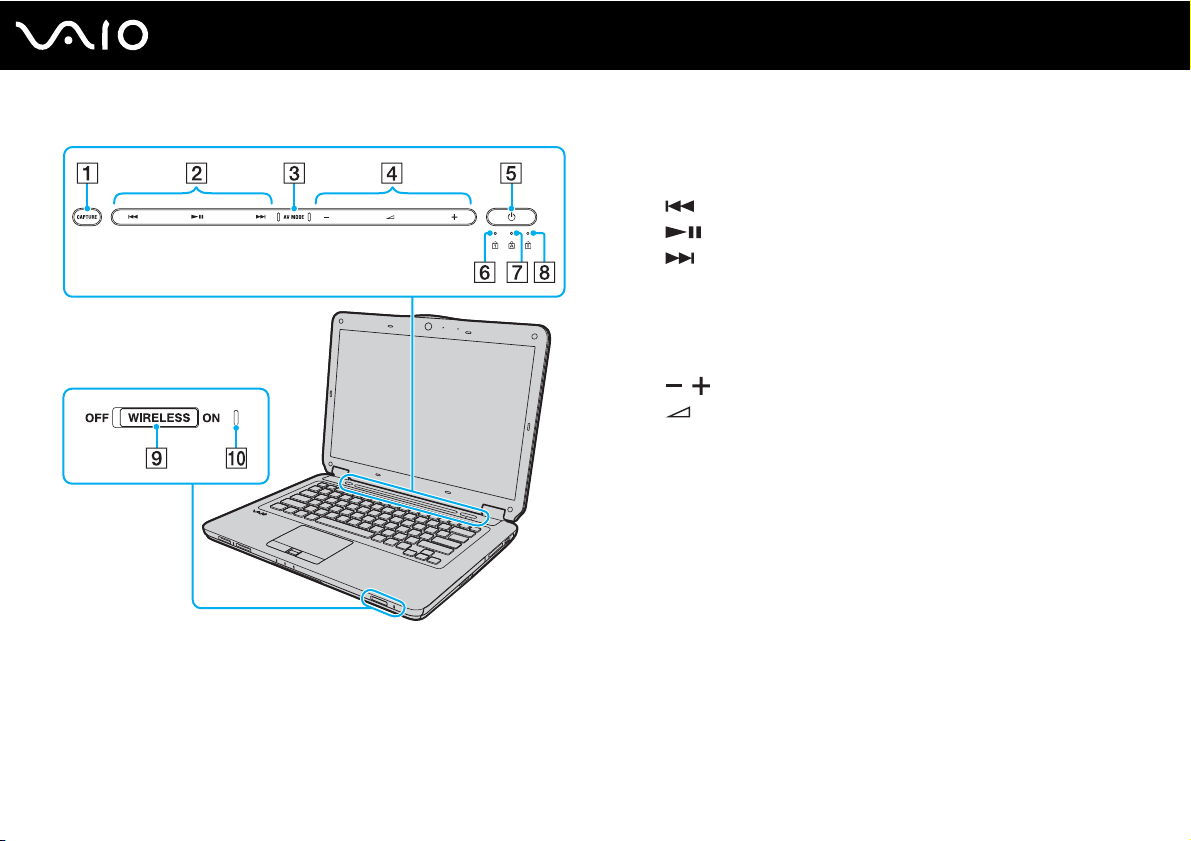
CAPTURE-tast* (side 35)
A
B Område til afspilningsstyring
: Hurtigt tilbage
: Afspil/pause
: Hurtigt frem
Oplysninger om, hvordan du bruger berøringstasterne, finder
du i Styring af afspilningen af musik og video (side 37).
C AV MODE-tast
*
(side 36)
D Område til regulering af lydstyrke
/ : Lydstyrke
: Lydløs
Oplysninger om, hvordan du bruger berøringstasterne, finder
du i Styring af afspilningen af musik og video (side 37).
*
*
E Tænd/sluk-tast
F Num lock-indikator (side 20)
G Caps lock-indikator (side 20)
H Scroll lock-indikator (side 20)
I WIRELESS-knap (side 67)
J WIRELESS-indikator (side 20)
* Kun på udvalgte modeller.
15
nN
Introduktion
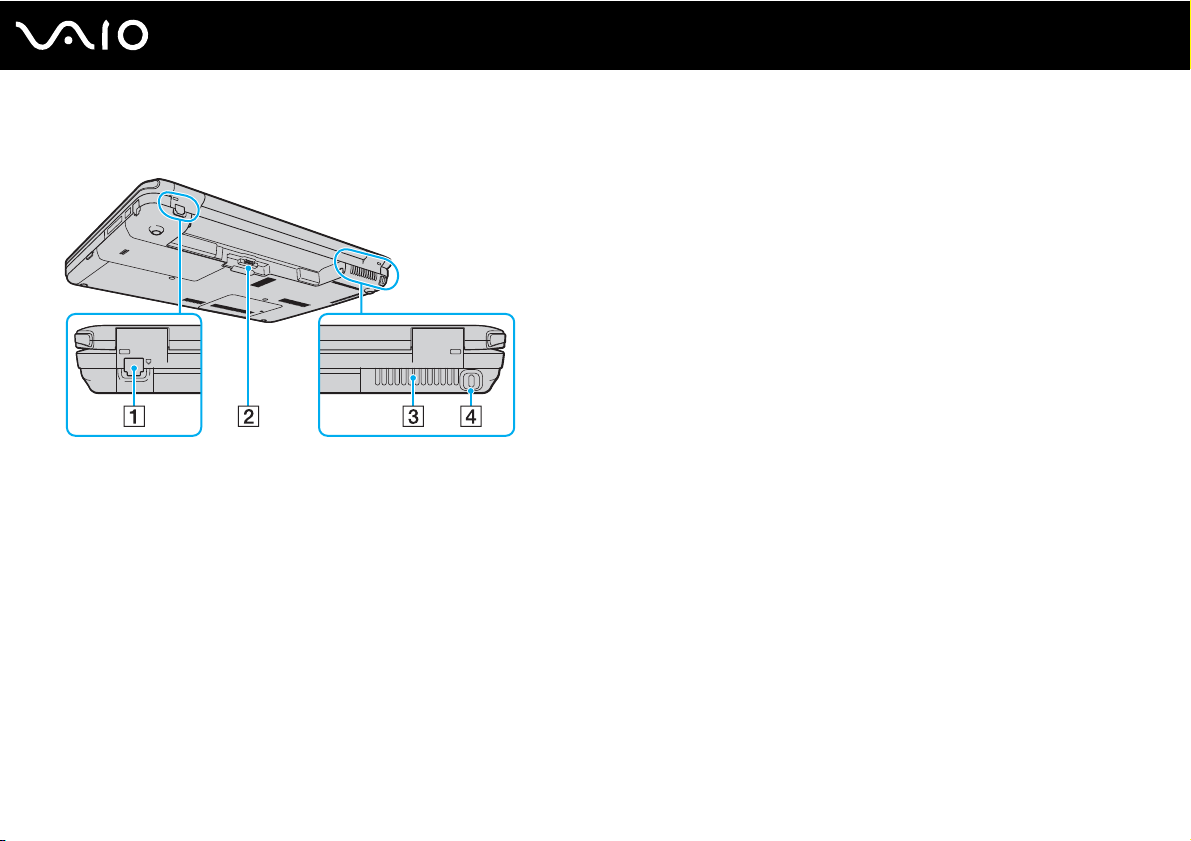
Bagside
A Modemport (side 64)
B Batteristik (side 22)
C Luftventilation
D Sikkerhedsslot
16
nN
Introduktion
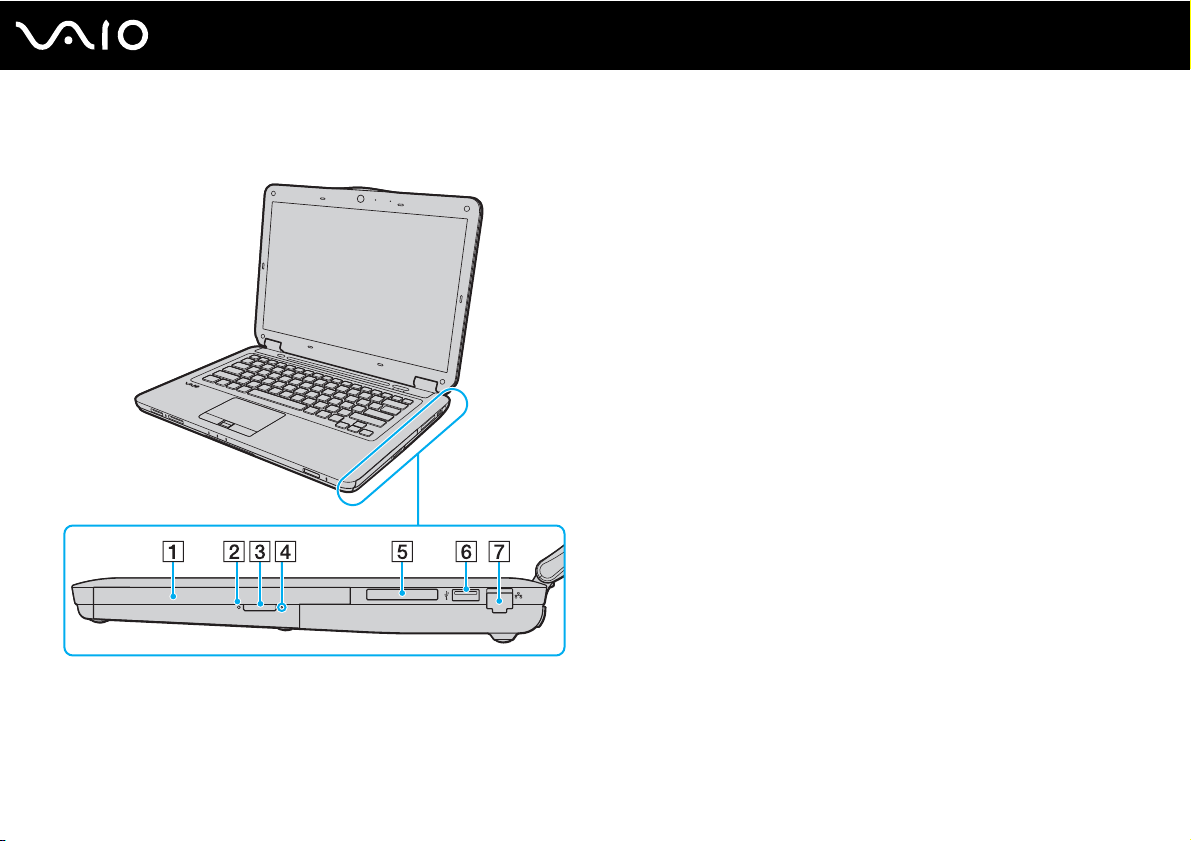
Højre
A Optisk diskdrev (side 43)
B Indikator for optisk diskdrev (side 20)
C Tast til udskubning af drev (side 43)
D Hul til manuel udskubning (side 165)
E Slot til ExpressCard/34 (side 53)
F Hi-Speed USB-port (USB 2.0)
G Netværksport (Ethernet) (side 66)
* Understøtter høj, fuld og lav hastighed.
*
(side 89)
17
nN
Introduktion
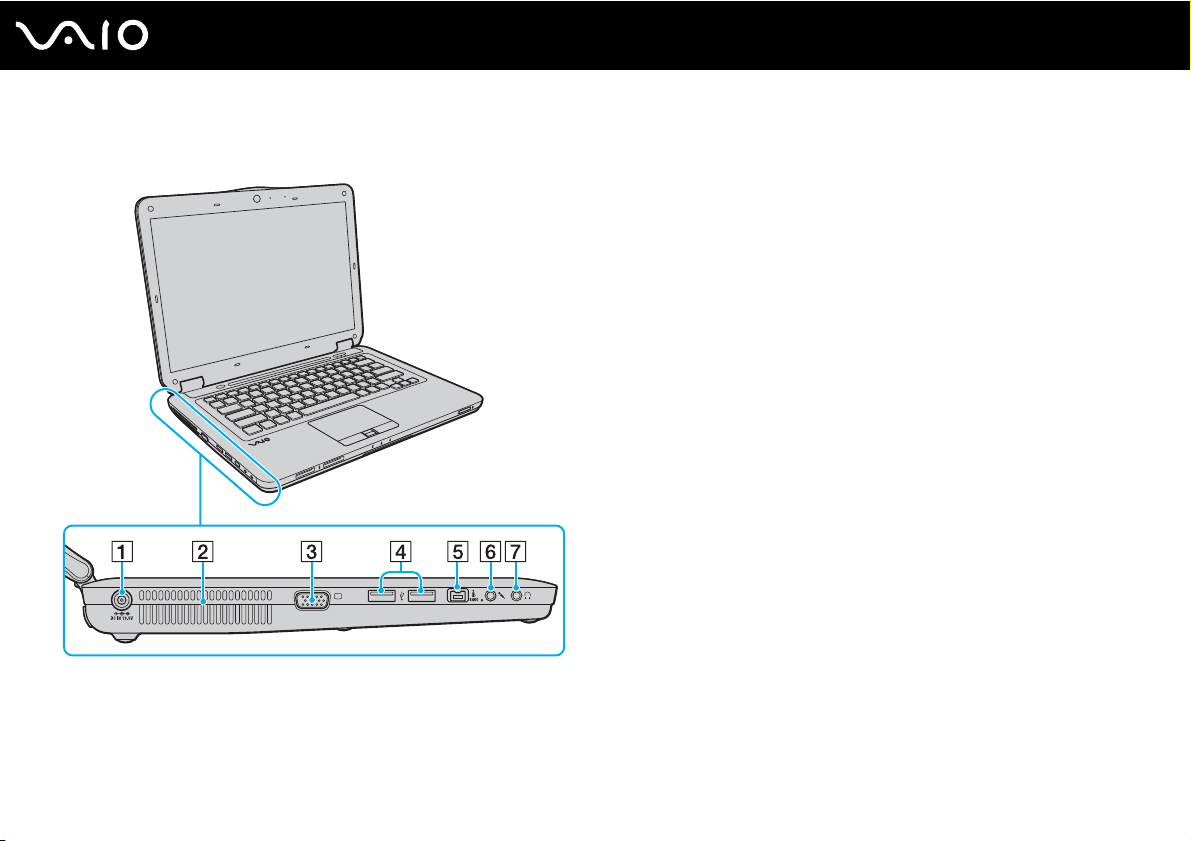
Venstre
A DC IN-port (side 21)
B Luftventilation
C Skærmport (side 82)
D Hi-Speed USB-porte (USB 2.0)
E 4-bens i.LINK-port (S400) (side 93)
F Mikrofonstik (side 88)
G Høretelefonstik (side 81)
* Understøtter høj, fuld og lav hastighed.
*
(side 89)
18
nN
Introduktion
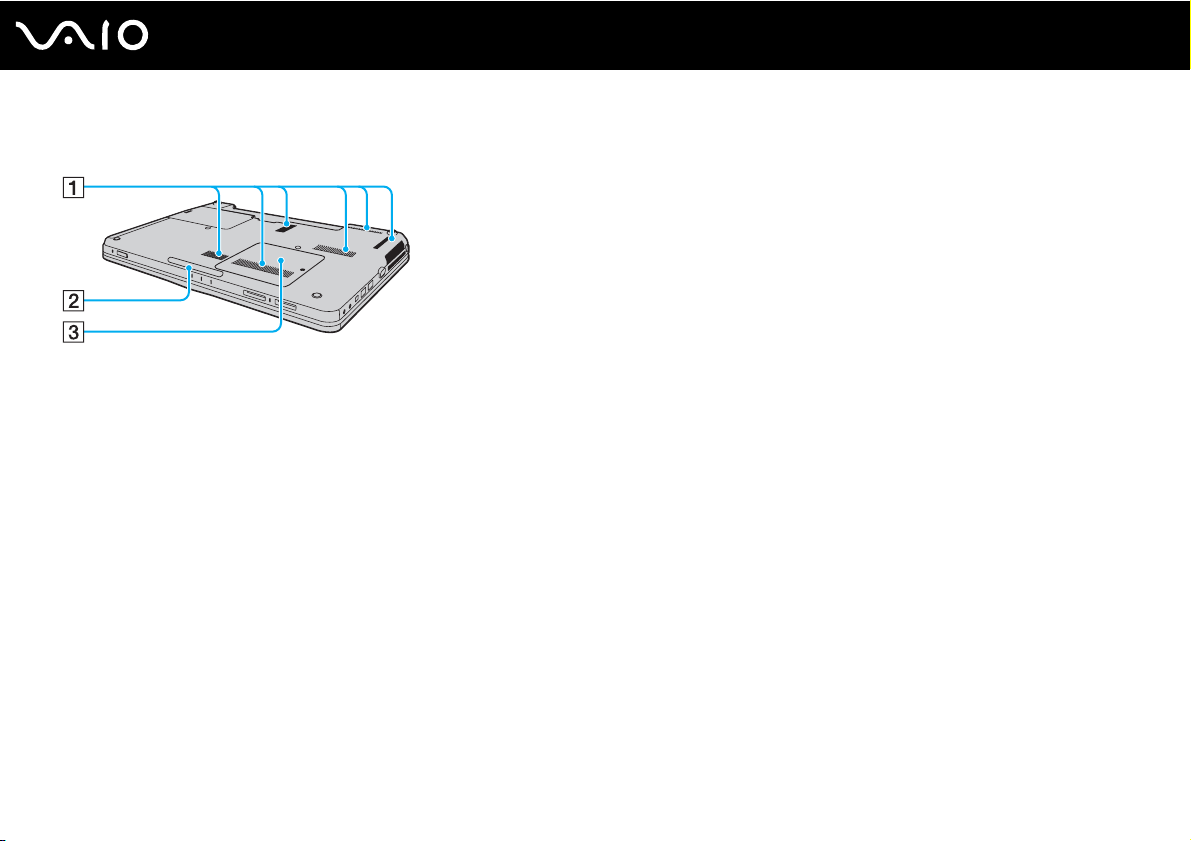
Underside
A Luftventilation
B LED-lampe (side 111)
C Dæksel til rum med hukommelsesmodul (side 122)
19
nN
Introduktion
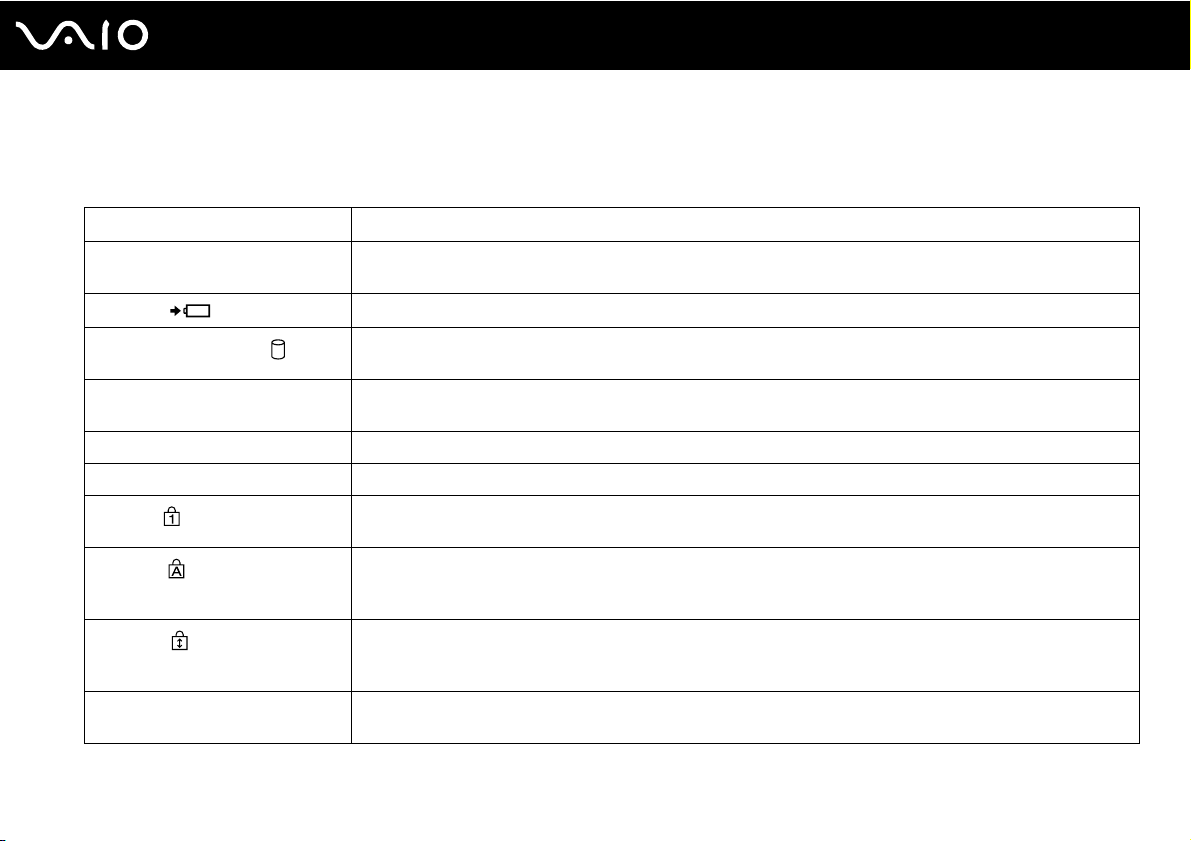
Om indikatorlamperne
Computeren er udstyret med følgende indikatorlamper:
Indikator Funktioner
Strøm 1 Lyser grønt, når computeren er tændt, blinker langsomt og lyser orange, mens computeren er i slumretilstand,
og slukkes, når computeren er slukket eller i dvaletilstand.
Opladning
Harddisk/optisk diskdrev
Medieadgang Lyser, når data læses fra eller skrives til et hukommelseskort. Computeren må ikke sættes i slumretilstand eller
Indbygget MOTION EYE-kamera Lyser, når det indbyggede MOTION EYE-kamera er i brug.
Optisk diskdrev Lyser, når drevet læser eller skriver data. Når indikatoren er slukket, er det optiske diskdrev ikke i brug.
Num lock
Caps lock
Scroll lock
WIRELESS Lyser, når WIRELESS-knappen er slået til, og der er valgt en eller flere trådløse indstillinger i vinduet VAI O
Lyser, når batteriet oplades. Yderligere oplysninger finder du i Opladning af batteriet (side 25).
Lyser, når drevet læser eller skriver data. Computeren må ikke sættes i slumretilstand eller slukkes, når denne
indikator er tændt.
slukkes, når denne indikator er tændt. Når indikatoren er slukket, er hukommelseskortet ikke i brug.
Tryk på tasten Num Lk for at aktivere det numeriske tastatur. Tryk en gang til for at deaktivere det numeriske
tastatur. Det numeriske tastatur er ikke aktiveret, når indikatoren er slukket.
Tryk på tasten Caps Lock for at skrive store bogstaver. Der skiftes til små bogstaver, hvis du trykker på tasten
Shift, mens indikatoren er tændt. Tryk på tasten en gang til for at slukke indikatoren. Når Caps lock-indikatoren
er slukket, skiftes der til normal indtastning.
Tryk på tasterne Fn+Scr Lk for at ændre, hvordan du ruller på skærmen. Når Scroll lock-indikatoren er slukket,
skiftes der til normal rulning. Tasten Scr Lk har forskellige funktionsmåder, alt efter hvilket program du bruger,
og tasten fungerer ikke i alle programmer.
Smart Network.
20
nN
Introduktion
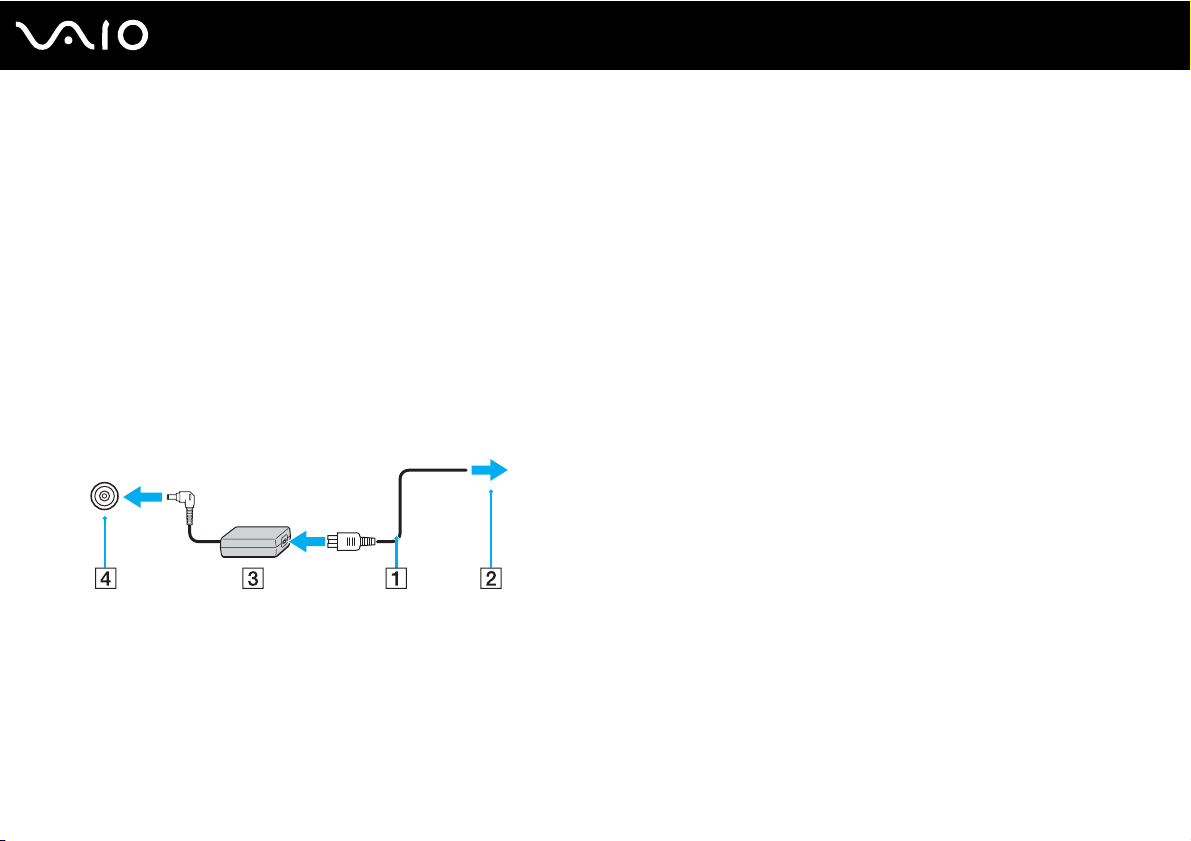
Tilslutning af strømmen
Du kan bruge en vekselstrømsadapter eller et genopladeligt batteri til at levere strøm til computeren.
Brug af vekselstrømsadapteren
Brug kun den vekselstrømsadapter, der følger med computeren.
Sådan bruger du vekselstrømsadapteren
1 Sæt den ene ende af strømledningen (1) ind i vekselstrømsadapteren (3).
2 Sæt den anden ende af strømledningen i stikkontakten (2).
3 Sæt ledningen fra vekselstrømsadapteren (3) ind i DC IN-porten (4) på computeren.
21
nN
Introduktion
!
DC In-stikkets form kan variere, alt efter hvilken vekselstrømsadapter der benyttes.
Hvis du vil koble computeren fuldstændigt fra strømforsyningen, skal du trække stikket fra vekselstrømsadapteren ud af stikkontakten.
Sørg for, at der er nem adgang til stikkontakten.
Hvis du ikke skal bruge computeren i en længere periode, bør den sættes i dvaletilstand. Se Brug af dvaletilstand (side 115).
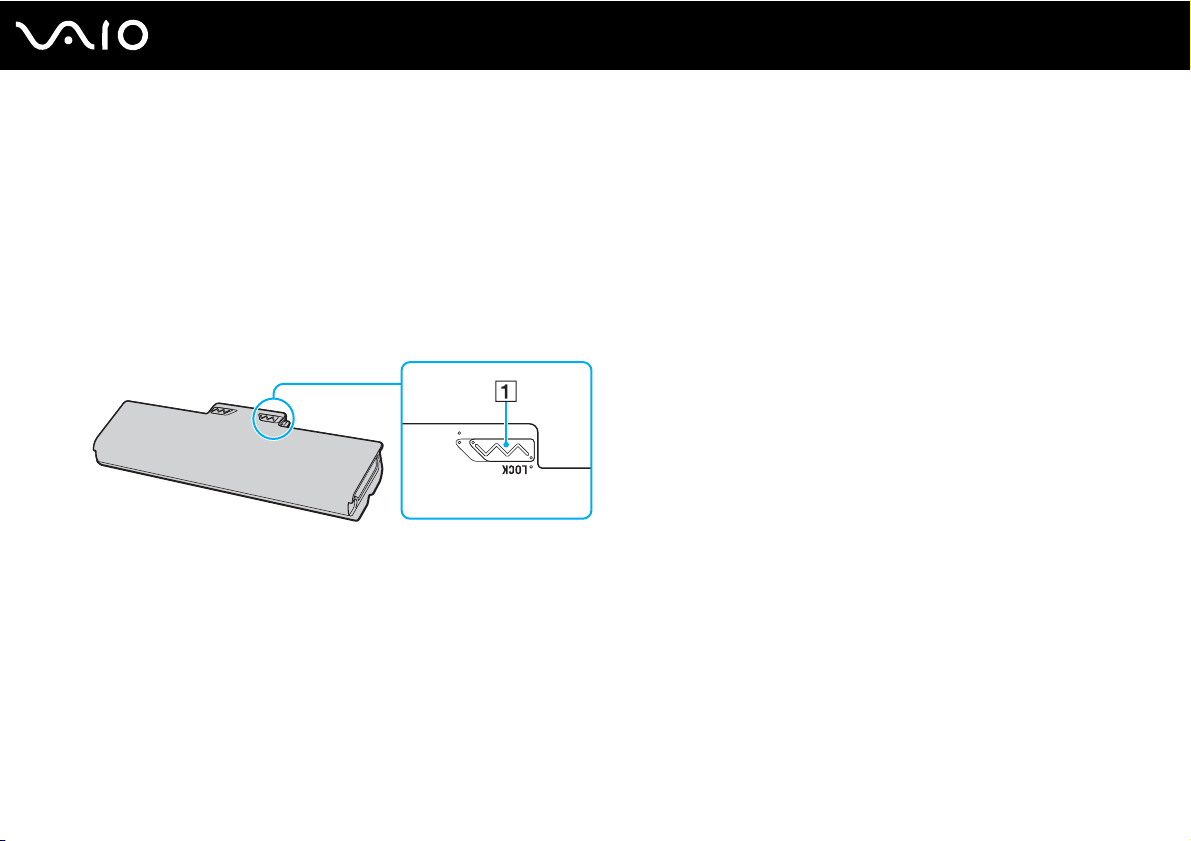
Brug af batteriet
Det batteri, der følger med til computeren, er ikke fuldt opladet på leveringstidspunktet.
Installation af batteriet
Sådan installerer du batteriet
1 Sluk computeren, og slå LCD-skærmen ned.
2 Skub knappen LOCK til batterilåsen (1) indad.
22
nN
Introduktion
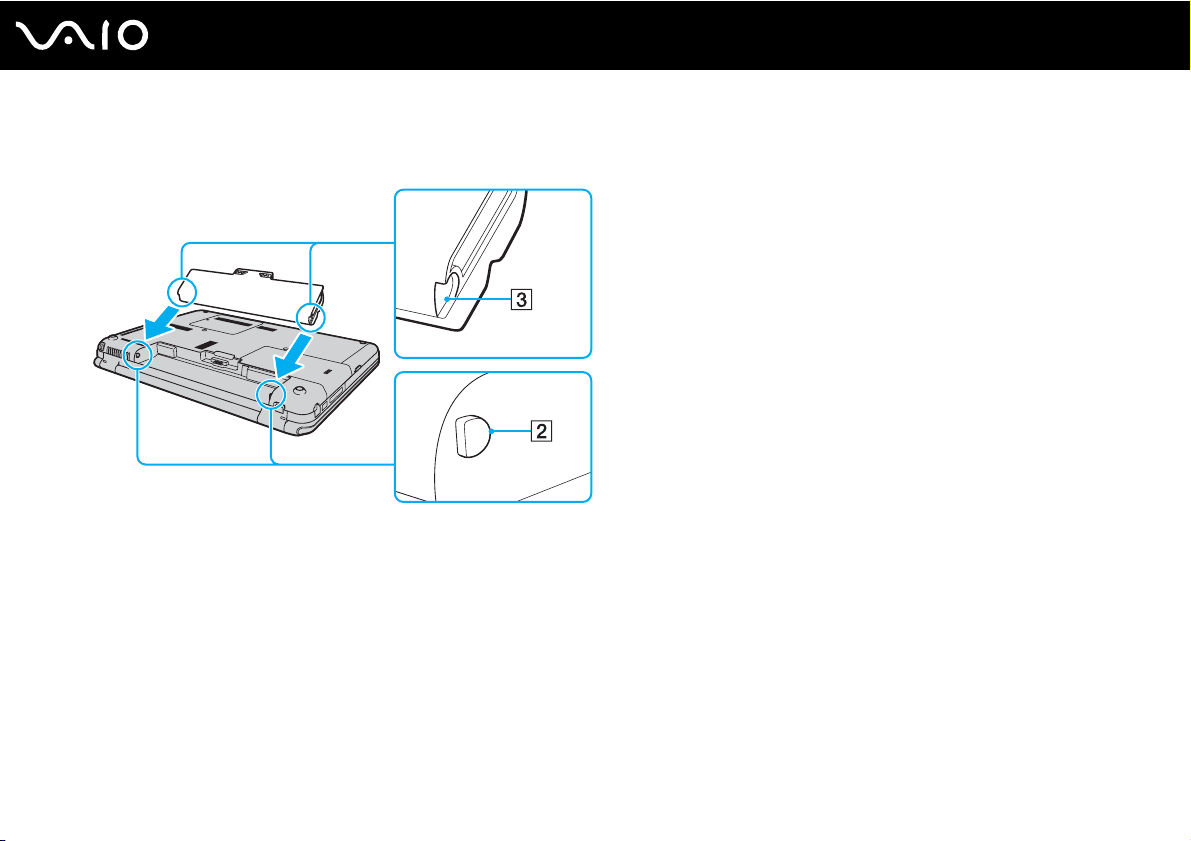
23
nN
Introduktion
3 Skub batteriet skråt ind i batterirummet, indtil tapperne (2) på begge sider af batterirummet sidder i de U-formede indhak (3)
på hver side af batteriet.

4 Skub batteriet ned i rummet, indtil der lyder et klik.
5 Skub knappen LOCK udad, så batteriet sidder fast i computeren.
Når computeren er sluttet direkte til elnettet, og batteriet samtidig er installeret, bruger computeren elnettet som strømkilde.
!
Nogle genopladelige batterier opfylder ikke Sony's kvalitets- og sikkerhedsstandarder. Af sikkerhedsmæssige grunde kan denne computer kun fungere
med de originale Sony-batterier, der er designet til denne model. Hvis du installerer et batteri, der ikke er godkendt, bliver batteriet ikke opladet,
og computeren holder op med at fungere.
24
nN
Introduktion
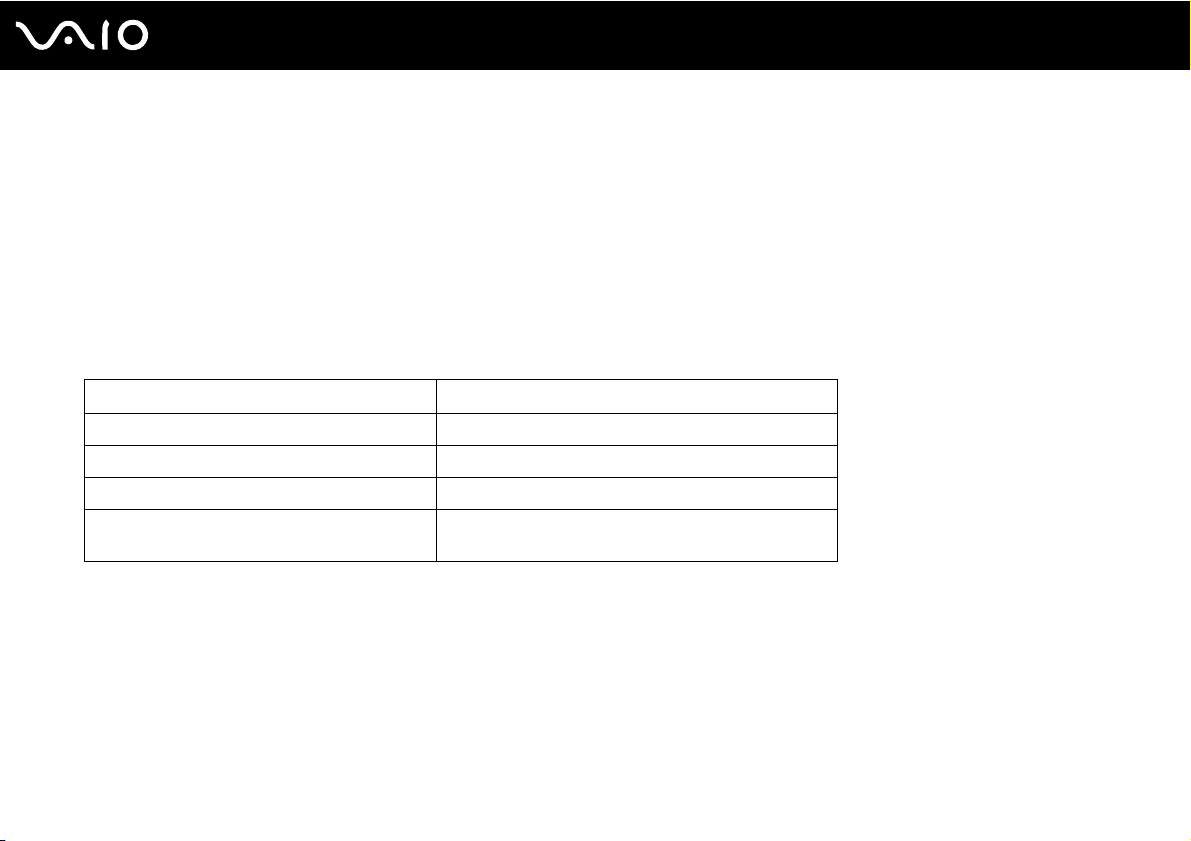
Opladning af batteriet
Det batteri, der følger med til computeren, er ikke fuldt opladet på leveringstidspunktet.
Sådan oplader du batteriet
1 Installer batteriet.
2 Slut computeren til en strømkilde ved hjælp af vekselstrømsadapteren.
Opladningsindikatoren er tændt, mens batteriet oplades. Når batteriet næsten er opladet til det niveau, du har valgt ved
hjælp af batteriopladningsfunktionerne, slukkes opladningsindikatoren. Du kan se, hvordan du vælger det ønskede
maksimale opladningsniveau, i Brug af Battery Charge Functions (side 27).
Opladningsindikatorens statusvisning Betydning
Lyser orange Batteriet oplades.
Blinker sammen med den grønne strømindikator Batteriet er ved at løbe tør for strøm (normal tilstand).
Blinker sammen med den orange strømindikator Batteriet er ved at løbe tør for strøm (slumretilstand).
Blinker hurtigt med orange lys Der er opstået en batterifejl, fordi batteriet er defekt eller
ikke sidder ordentligt fast.
!
Oplad batteriet som beskrevet i denne vejleding fra første opladning.
25
nN
Introduktion
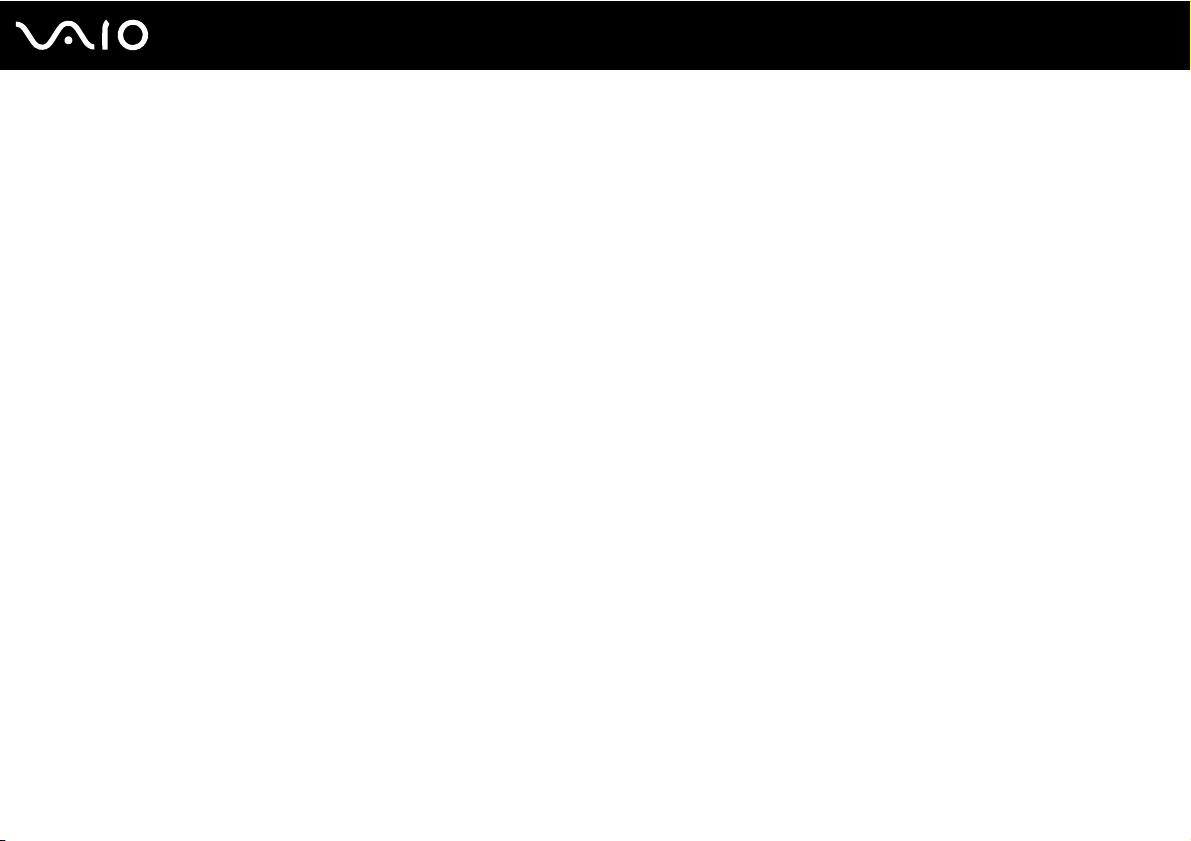
Lad batteriet sidde i computeren, mens den er sluttet til elnettet. Batteriet oplades, mens du bruger computeren.
Hvis batteriets opladningsniveau falder til under 10 %, skal du enten tilslutte vekselstrømsadapteren for at oplade batteriet eller lukke computeren og
installere et fuldt opladet batteri.
Computeren er udstyret med et lithium-ion-batteri, der til enhver tid kan oplades. Det påvirker ikke batteriets levetid, hvis det genoplades, selvom det
kun er delvist afladet.
I forbindelse med brugen af visse programmer og eksterne enheder skifter computeren muligvis ikke til dvaletilstand, selvom batteriet er næsten tomt.
Derfor er det vigtigt, at du sikkerhedskopierer regelmæssigt og manuelt aktiverer en strømstyringstilstand, f.eks. slumre eller dvale, for at undgå datatab,
når du bruger batteristrøm.
Hvis batteriet tømmes, når computeren skifter til slumretilstand, mister du alle data, der ikke er gemt. Det er ikke muligt at vende tilbage til det arbejde,
der ikke er gemt. Hvis du vil undgå tab af data, skal du gemme dine data ofte.
Når computeren er sluttet direkte til elnettet, og batteriet samtidig er installeret, bruger computeren elnettet som strømkilde.
26
nN
Introduktion

27
nN
Introduktion
Brug af Battery Charge Functions
Du kan tilpasse den aktuelle batteriopladningsmetode ved hjælp af Battery Charge Functions. Batteriets drifttid forlænges,
hvis du aktiverer batteriplejefunktionen.
Sådan aktiverer du funktionen til batteripleje
1 Klik på Start, Alle programmer og VAIO Control Center.
2 Klik på Power Management og Battery Charge Functions.
3 Klik på Advanced.
4 Marker afkrydsningsfeltet Enable Battery Care Function.
5 Vælg det ønskede maksimale opladningsniveau.
6 Klik på OK.
Sådan kontrollerer du batteriets opladningskapacitet
Udfør trin 1 til 3 i Sådan aktiverer du funktionen til batteripleje, og kontroller de detaljerede oplysninger. Hvis batteriets
opladningskapacitet er lav, skal du udskifte batteriet med et nyt, originalt Sony-batteri.
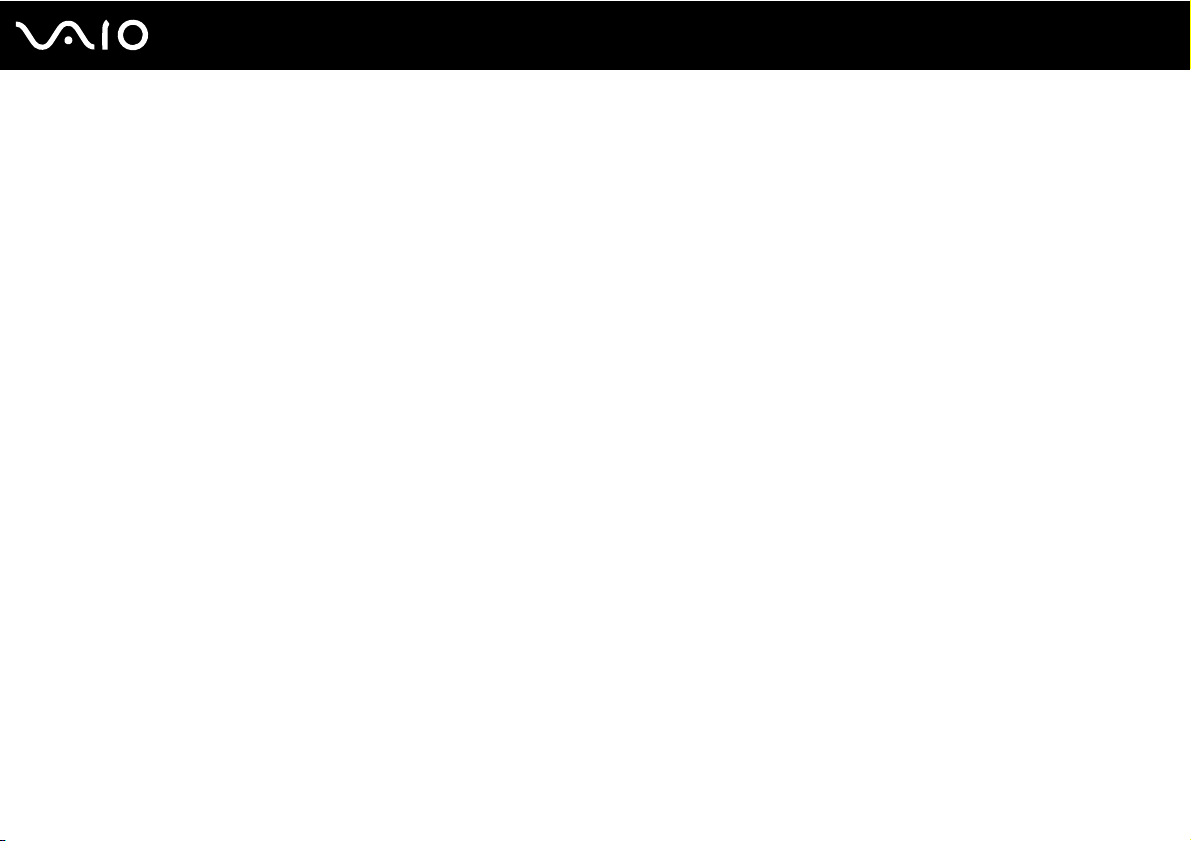
Brug af det batteribesparende tapet på skrivebordet
Du kan spare på batteriet ved at vælge dette særlige tapet som baggrund på computerens skrivebord.
Sådan vælger du det batteribesparende tapet
1 Klik på Start, Alle programmer og VAIO Control Center.
2 Klik på Display og derefter på Long Battery Life Wallpaper Setting.
3 Klik på Set Long Battery Life Wallpaper.
Klik på OK, når du bliver bedt om at bekræfte indstillingen.
28
nN
Introduktion
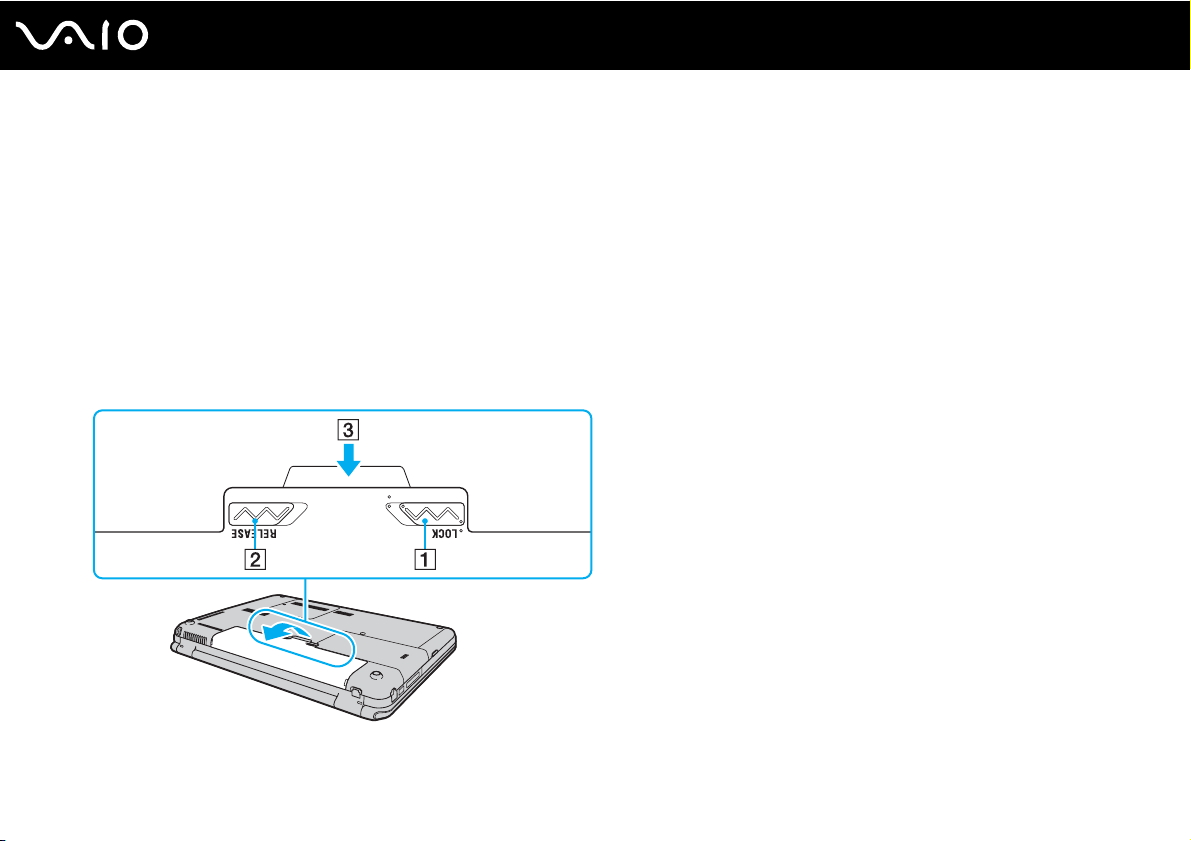
29
nN
Introduktion
Fjernelse af batteriet
!
Du kan risikere at miste data, hvis du fjerner batteriet, mens computeren er tændt og koblet fra vekselstrømsadapteren, eller hvis du fjerner batteriet,
mens computeren er i dvaletilstand.
Sådan fjerner du batteriet
1 Sluk computeren, og slå LCD-skærmen ned.
2 Skub knappen LOCK til batterilåsen (1) indad.
3 Skub batterilåsen RELEASE (2) til side, og hold den i denne position, mens du sætter fingerspidserne ind under tappen
(3) på batteriet og drejer batteriet i pilens retning. Skub derefter batteriet væk fra computeren.
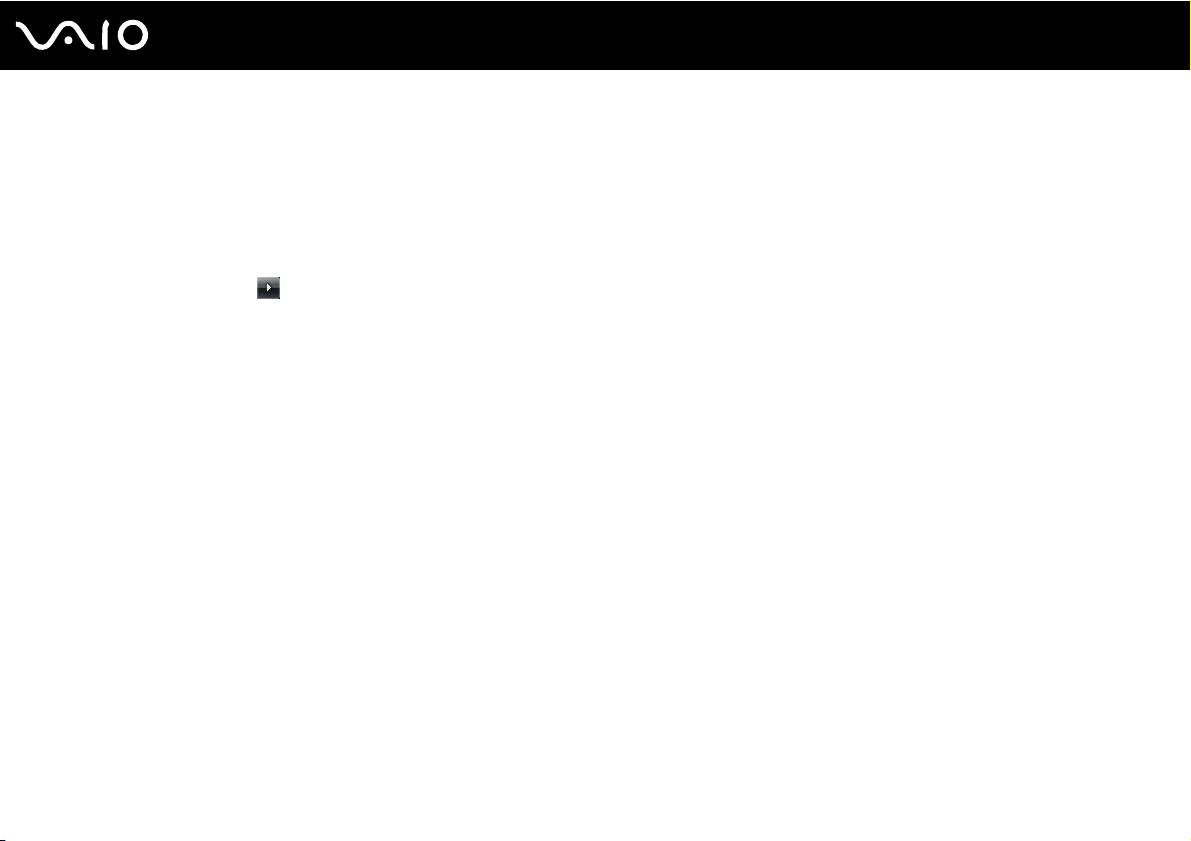
Sikker nedlukning af computeren
Hvis du vil undgå at miste data, der ikke er gemt, skal du lukke computeren korrekt, som beskrevet nedenfor.
Sådan lukker du computeren
1 Sluk eventuelle eksterne enheder, der er sluttet til computeren.
2 Klik på Start, pilen ud for knappen Lås og derefter på Luk computeren.
3 Reager på alle advarsler om, at du skal gemme dokumenter eller være opmærksom på andre brugere, og vent,
indtil computeren lukkes automatisk.
Strømindikatoren slukkes.
30
nN
Introduktion
